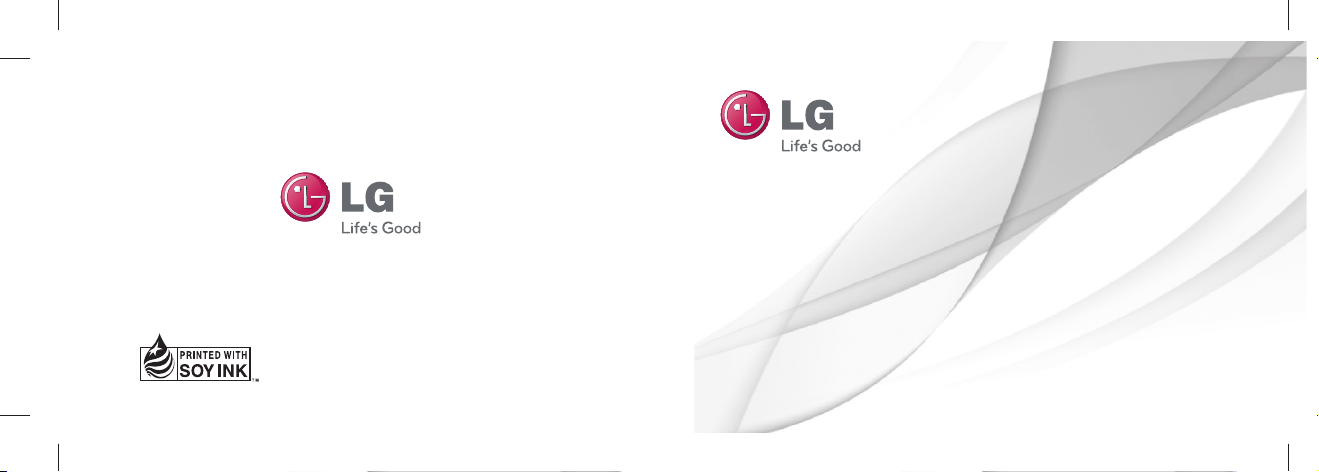
ESPAÑOL
ENGLISH
Guía del usuario
User’s Guide
LG-E615f
P/N : MFL67701014 (1.0) www.lg.com
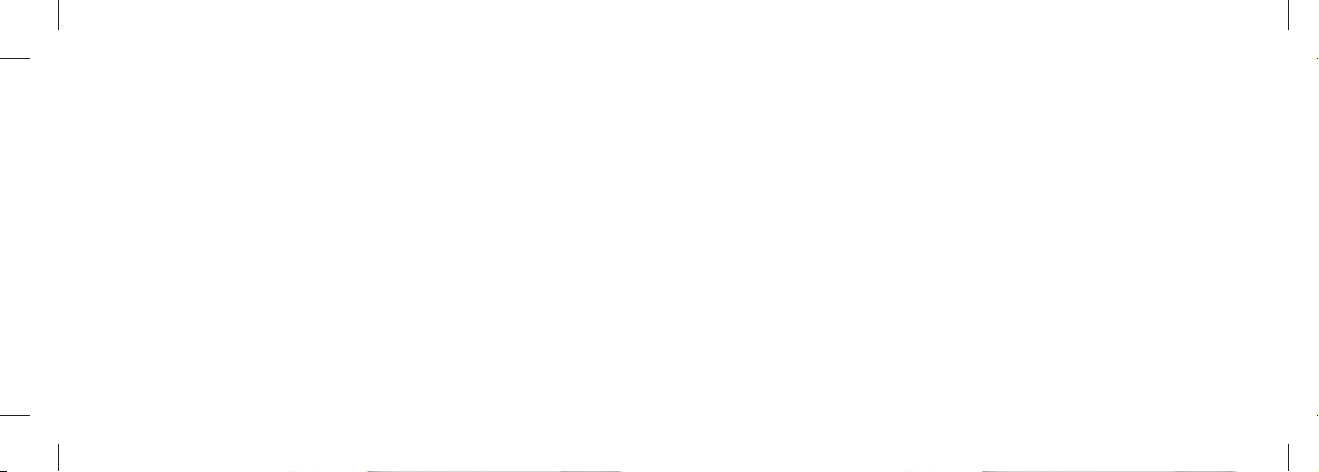
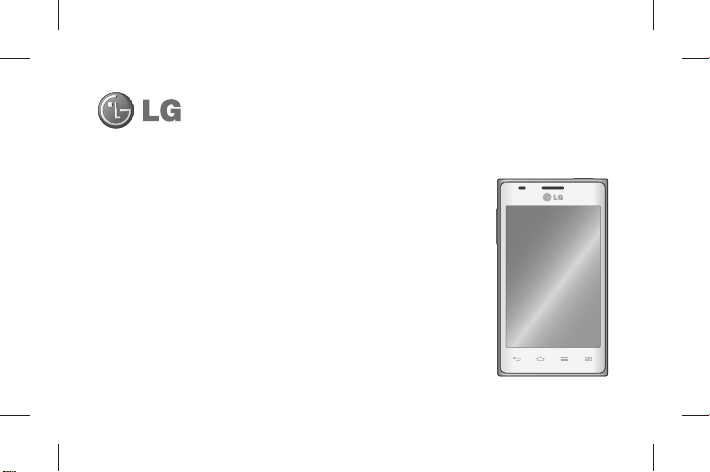
Guía del usuario de LG-E615f
Esta guía le ayudará a comenzar a usar su teléfono.
• Es posible que parte del contenido de este manual no se aplique al
teléfono, en función del software, del proveedor de servicios y/o país
• Este teléfono no es adecuado para personas con alguna discapacidad
visual ya que cuenta con un teclado en pantalla táctil.
• Copyright ©2012 LG Electronics, Inc. Todos los derechos reservados. LG
y el logotipo de LG son marcas registradas de LG Group y sus entidades
relacionadas. Todas las demás marcas son propiedad de sus respectivos
titulares.
• Google™, Google Maps™, Gmail™, YouTube™, Google Talk™ y Play
Store™ son marcas registradas de Google, Inc.
ESPAÑOL
.
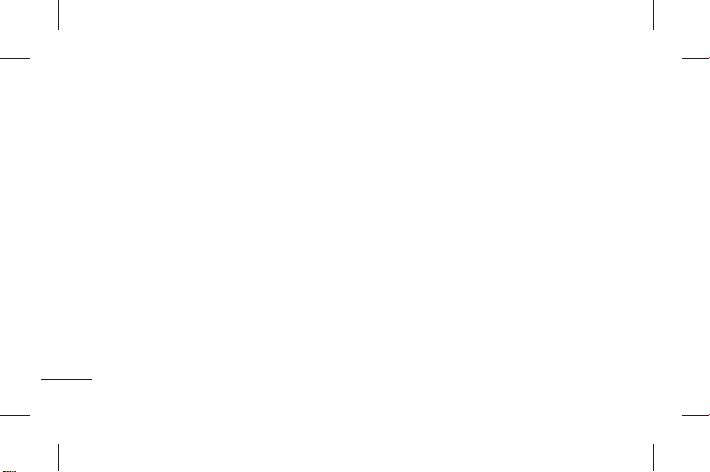
B
C
t
C
c
p
U
P
c
a
R
L
R
A
Contenido
Aviso importante ............................... 6
Características del teléfono ........... 18
Características del teléfono .................18
Instalación de la tarjeta SIM y de la
batería .........................................................21
Cargar el teléfono ...................................23
Usar la tarjeta de memoria ..................24
Bloqueo y desbloqueo de la pantalla ...
.......................................................................27
Activar la pantalla de bloqueo ...........28
La pantalla principal ....................... 31
Sugerencias sobre la pantalla táctil .31
Paneles en la pantalla principal .........32
2
Personalizar la pantalla principal ......33
Volver a las aplicaciones usadas
recientemente..........................................34
Usar las dos tarjetas SIM .......................34
Cuadro de noti caciones .....................35
Vista de la barra de estado ..................36
Teclado en la pantalla............................40
Ingresar letras acentuadas...................41
Con guración de la cuenta de
Google ............................................... 42
Conectarse a redes y dispositivos 43
Wi-Fi .............................................................43
Conectarse a redes de Wi-Fi ................43
Ll
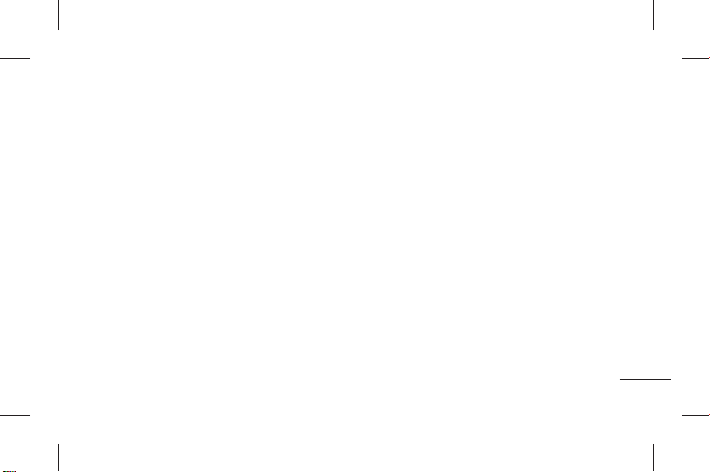
33
34
34
35
36
40
41
42
43
43
43
Bluetooth ...................................................45
Compartir la conexión de datos del
teléfono ......................................................48
Cambiar el nombre de la zona con
cobertura inalámbrica portátil o
protegerla ..................................................50
Usar Wi-Fi Direct ......................................52
Permitir que Wi-Fi Direct comparta
contenido ..................................................53
Llamadas ........................................... 55
Realizar una llamada ..............................55
Llamar a los contactos ..........................55
Responder y rechazar una llamada ..56
Ajustar el volumen de la llamada ......56
Hacer una segunda llamada ...............56
Ver los registros de llamadas ..............57
Ajustes de llamada .................................58
Contactos .......................................... 61
Buscar un contacto ................................61
Agregar un nuevo contacto ................61
Contactos favoritos ................................62
Importar o exportar contactos ..........63
Mover contactos del teléfono antiguo
al nuevo ......................................................63
Mensajes ........................................... 65
Enviar un mensaje ..................................65
Lista por remitente ................................67
3
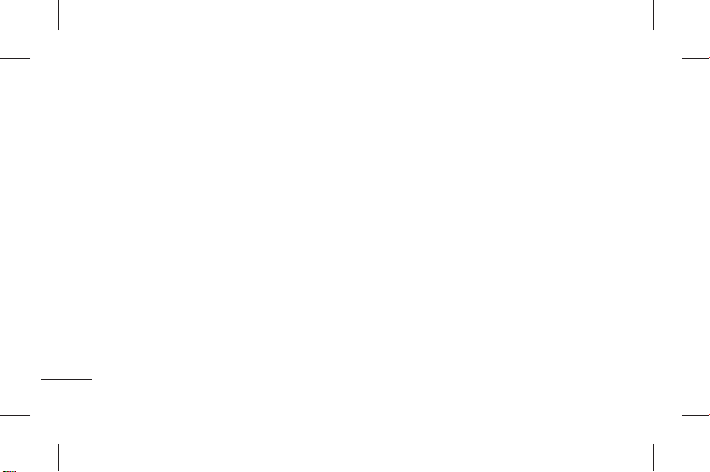
Contenido
d
m
R
Q
R
t
C
U
A
P
t
N
U
Usar emoticonos .....................................67
Cambiar los ajustes de su mensaje...67
Correo electrónico ........................... 68
Administración de una cuenta de
email ............................................................68
Pantalla de la cuenta de email ...........69
Usar las carpetas de las cuentas ........70
Redactar y enviar correos electrónicos
.......................................................................70
Cámara ............................................... 72
Uso del visor .............................................72
Tomar una foto rápida ..........................73
Opciones de ajustes avanzados ........73
4
Después de que haya tomado la foto ..
.......................................................................76
Ver una foto ..............................................78
Videocámara.....................................79
Uso del visor .............................................79
Grabar un video rápido ........................80
Opciones de ajustes avanzados ........80
Después de grabar un video ...............81
Reproducir un video ..............................82
Multimedia ....................................... 84
Galería .........................................................84
Reproductor de música ........................84
Transferencia de archivos mediante
U
In
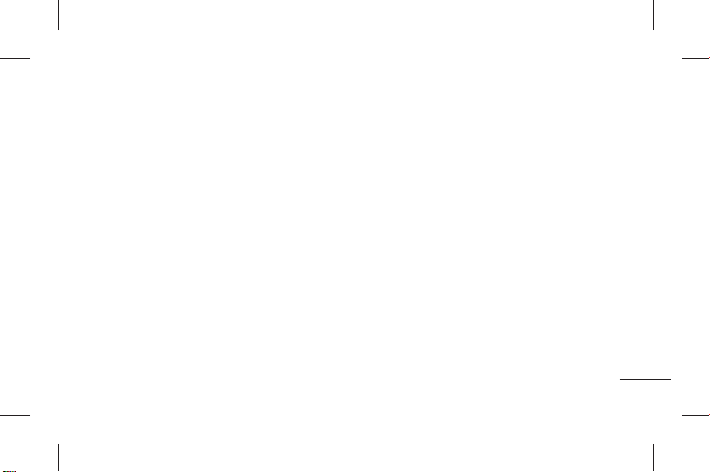
o
76
78
79
79
80
80
81
82
84
84
84
..
dispositivos de almacenamiento
masivo USB ...............................................85
Reproducir una canción .......................86
QuickMemo ..............................................87
Radio FM ....................................................88
Utilidades .......................................... 90
Con gurar una alarma ..........................90
Usar la calculadora .................................90
Agregar un evento al calendario .......90
Polaris O ce .............................................92
Internet .............................................. 93
Navegador .................................................93
Usar la barra de herramientas Web ..93
Usar opciones ...........................................94
Ajustes ............................................... 95
REDES INALÁMBRICAS ..........................95
DISPOSITIVO .............................................97
PERSONAL .............................................. 100
SISTEMA .................................................. 103
Actualización del software ............... 105
Accesorios .......................................108
Solución de problemas ................. 109
Preguntas frecuentes .................... 115
Por su seguridad ............................ 132
Instrucciones de seguridad .........144
5
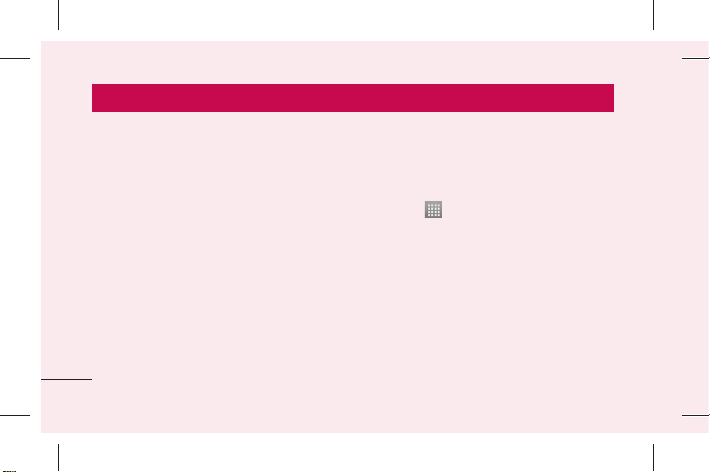
Aviso importante
a
o
a
n
u
p
o
D
r
B
Antes de llevar el teléfono
a reparación o llamar a un
representante del servicio técnico,
compruebe si alguno de los
problemas que presenta el teléfono
se describe en esta sección.
1. Memoria del teléfono
Cuando hay menos de un 10% de
espacio disponible en la memoria del
teléfono, el mismo no puede recibir
nuevos mensajes. Deberá comprobar
la memoria del teléfono y borrar
6
algunos datos, como aplicaciones
o mensajes, para contar con más
espacio en la memoria.
Para desinstalar aplicaciones:
1 Toque > ficha Aplicaciones
> Ajustes > Aplicaciones de la
categoría DISPOSITIVO.
2 Cuando aparezcan todas las
aplicaciones, desplácese y
seleccione la aplicación que desee
desinstalar.
3 Toque Desinstalar.
2.
b
Pr
b
fu
co
P
a
la
Pr
•
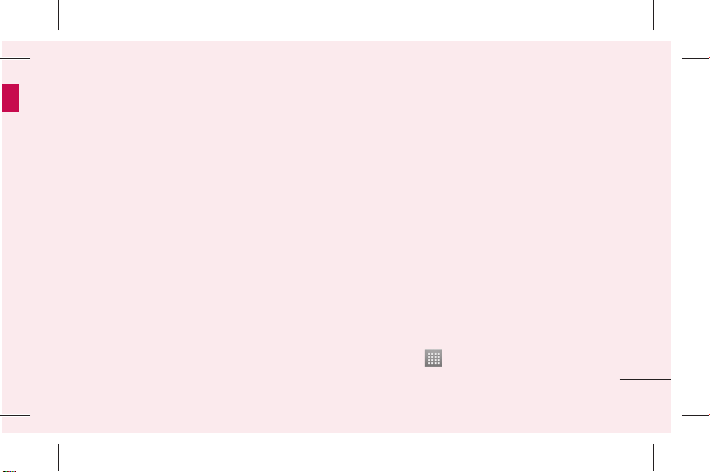
2. Optimizar la vida útil de la
batería
Prolongue la vida útil de la
batería entre cargas apagando las
funciones que no necesite ejecutar
constantemente en segundo plano.
Puede controlar la forma en que las
aplicaciones y los recursos consumen
la energía de la batería.
e
Prolongar la vida útil de la batería:
• Desactive las comunicaciones de
radio que no use. Si no usa Wi-Fi,
Bluetooth o GPS, desactívelos.
• Disminuya el brillo de la pantalla y
fije un límite de tiempo de pantalla
más corto.
• Desactive la sincronización
automática de Google Mail™,
Calendario, contactos y otras
aplicaciones.
• Algunas de las aplicaciones
descargadas pueden reducir la
carga de la batería.
Comprobar el nivel de carga de la
batería:
• Toque
> ficha Aplicaciones >
7
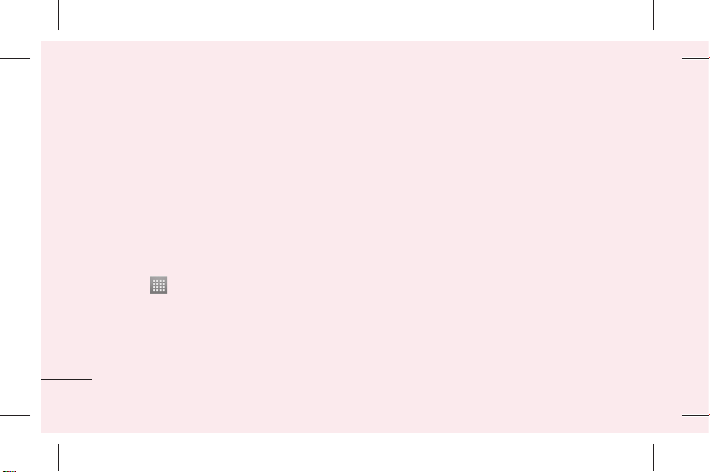
u
p
n
n
O
l
Aviso importante
Ajustes > Acerca del teléfono en el
menú SISTEMA > Estado.
El estado (cargando, no se está
cargando) y el nivel (porcentaje
cargado) de la batería aparecen en la
parte superior de la pantalla.
Supervisar y controlar cómo se está
usando la energía de la batería:
• Toque
Ajustes > Economía de energía en
el menú DISPOSITIVO > Uso de la
batería.
8
> ficha Aplicaciones >
El tiempo de uso de la batería aparece
en la pantalla. Le indica cuanto
tiempo ha pasado desde la última vez
que conectó el teléfono a una fuente
de alimentación o si está conectado,
cuanto tiempo el teléfono estuvo por
última vez utilizando la batería. La
pantalla muestra las aplicaciones o
los servicios que usan la energía de
la batería, ordenados desde los que
usan más a los que usan menos.
3.
P
a
u
e
co
4.
Si
(S
el
te
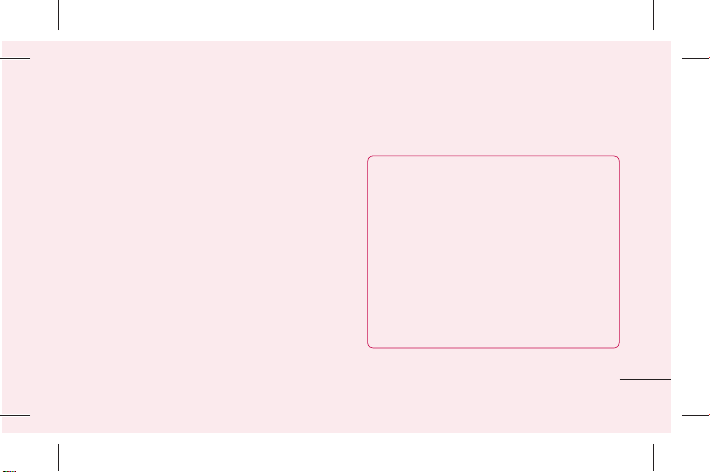
ce
ez
e
,
3. Uso de las carpetas
Puede combinar varios iconos de
aplicaciones en una carpeta. Arrastre
un icono de aplicaciones sobre otro
r
en la pantalla principal y ambos se
combinarán creando una carpeta.
4. Instalar una aplicación y un
sistema operativo de código
abierto
Si instala y usa un sistema operativo
(SO) distinto al proporcionado por
Además, el teléfono ya no estará
cubierto por la garantía.
ADVERTENCIA: Para proteger el
teléfono y los datos personales, solo
descargue aplicaciones provenientes
de fuentes seguras, como Play
Store™. Si existen aplicaciones mal
instaladas en el teléfono, es posible
que no funcione normalmente o que
se produzca un error grave. Debe
desinstalar esas aplicaciones y todos
los datos y ajustes asociados del
teléfono.
el fabricante podría provocar que el
teléfono no funcione correctamente.
9
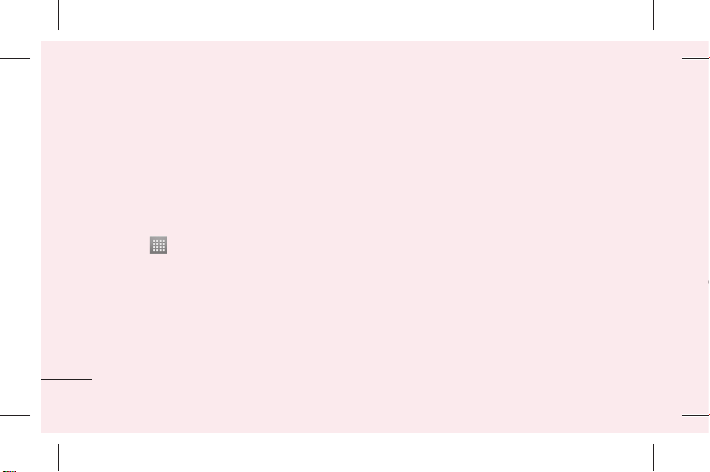
n
á
e
s
b
d
a
a
n
Aviso importante
5. Usar la función de reinicio
completo (restablecimiento de
valores de fábrica)
Si es necesario restablecer el teléfono
a sus ajustes originales, debe utilizar
el reinicio completo.
• Toque
Ajustes, vaya a Hacer una copia de
respaldo en el menú PERSONAL.
Seleccione Restaurar datos de
fábrica.
No use el teléfono durante al menos
un minuto mientras se efectúa
10
> ficha Aplicaciones >
el restablecimiento completo.
A continuación, podrá volver a
encender su teléfono.
NOTA: Si realiza un reinicio completo, se
eliminarán todas las aplicaciones y los datos
de usuario. Esta acción no se podrá revertir.
Antes de realizar ese tipo de restablecimiento
recuerde que debe hacer una copia de
seguridad de todos los datos que sean
importantes
.
6.
Es
A
m
al
d
U
a
ca
ini
p
in
in
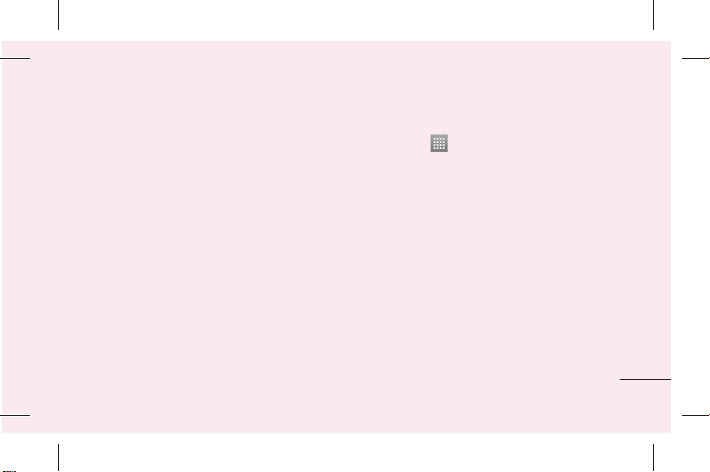
6. Abrir y alternar aplicaciones
Es fácil realizar varias tareas con
Android porque puede mantener
s
.
to
más de una aplicación en ejecución
al mismo tiempo. No necesita salir
de una aplicación antes de abrir otra.
Use y alterne entre varias aplicaciones
abiertas. Android administra
cada aplicación, deteniéndolas e
iniciándolas según sea necesario,
para garantizar que las aplicaciones
inactivas no consuman recursos
Detener las aplicaciones:
1 Toque > ficha Aplicaciones
> Ajustes > Aplicaciones en el
menú DISPOSITIVO > ficha EN
EJECUCIÓN.
2 Desplácese y toque la aplicación
que desee y toque Parar.
Ver la lista de aplicaciones usadas
recientemente:
Simplemente mantenga presionada la
tecla Inicio.
innecesariamente.
11
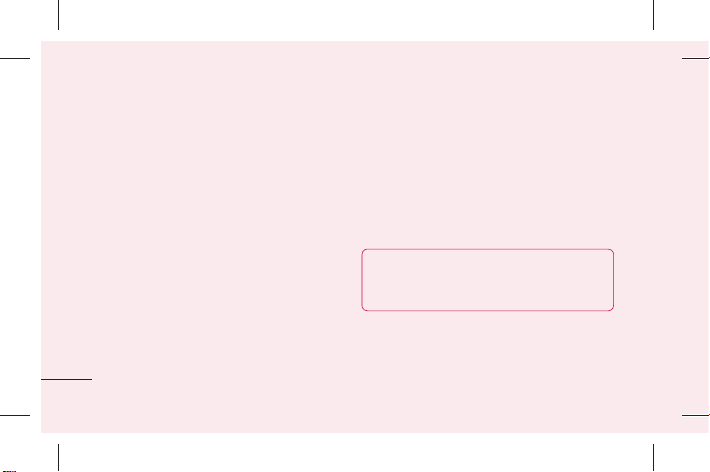
e
e
S
Aviso importante
7. LG PC Suite
El software de PC “LG PC Suite” es un
programa que le ayuda a conectar
el teléfono a una PC mediante un
cable USB y Wi-Fi. Una vez conectado,
puede usar las funciones del teléfono
desde su PC.
Funciones principales de LG PC Suite
• Administrar y reproducir su
contenido multimedia (músicas,
películas, imágenes) en la PC.
• Enviar contenido multimedia a su
teléfono.
12
• Sincronizar datos (programas,
contactos) en el teléfono y la PC.
• Hacer una copia de seguridad de las
aplicaciones del teléfono.
• Actualizar el software del teléfono.
• Reproducir contenido multimedia
de la PC desde otro teléfono.
NOTA: Puede usar el menú Ayuda
desde la aplicación para descubrir
cómo usar "LG PC Suite".
Instalar la aplicación LG PC Suite
La aplicación para PC "LG PC Suite"
se
w
1
2
3
R
so
•
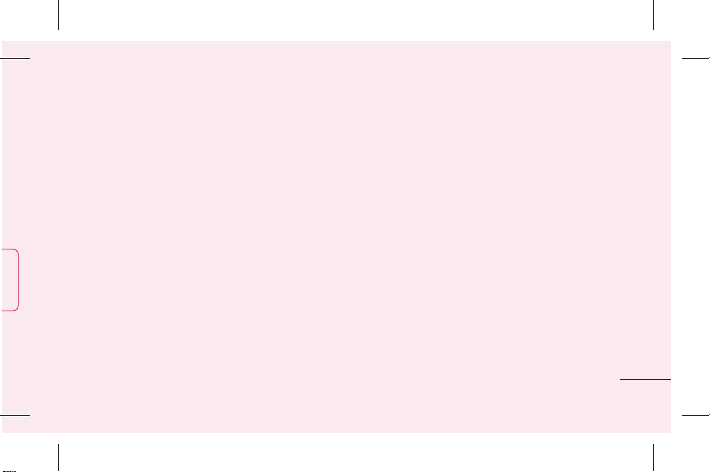
las
.
se puede descargar desde la página
web de LG.
1 Vaya a www.lg.com y seleccione un
país de su preferencia.
2 Vaya a la sección de Soporte del
teléfono móvil y seleccione el
modelo LG-E615f.
3 Haga clic en PC Sync, en la opción
para descargar el software LG PC
Suite.
Requisitos del sistema para el
software de PC "LG PC Suite"
• SO: Windows XP de 32 bits
(Service pack 2), Windows Vista
de 32 bits/64 bits, Windows 7 de
32 bits/64 bits.
• CPU: procesador de 1 GHz o
superior.
• Memoria: RAM de 512 MB o
superior.
• Tarjeta gráfica: resolución de 1024 x
768, color de 32 bits o superior.
• Disco duro: 100 MB o más de
espacio libre en disco duro (es
posible que se necesite más
espacio libre en disco duro,
dependiendo del volumen de datos
13
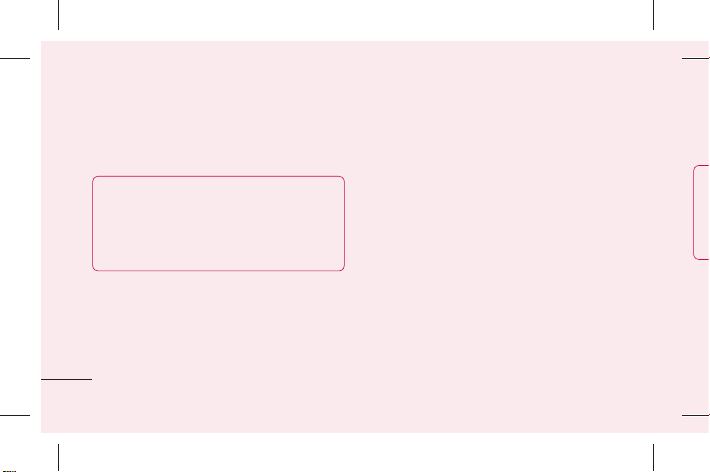
N
c
d
C
Aviso importante
almacenados).
• Software requerido: controladores
LG integrados.
NOTA: Se requiere controlador
USB LG integrado para conectar un
teléfono LG y una PC y se instala
de manera automática al instalar el
software de PC "LG PC Suite".
8. Sincronizar el teléfono con una
computadora
Para su comodidad, los datos del
teléfono y la PC se pueden sincronizar
14
fácilmente con la aplicación “LG
PC Suite”. Se pueden sincronizar
contactos, calendario y otros.
1 Conecte el teléfono a la PC. (Use un
cable USB o una conexión Wi-Fi.)
2 Confirme la opción Software de LG
y seleccione el teléfono desde la
computadora.
3 Seleccione la casilla de verificación
de contenido para sincronizar.
9.
i
1
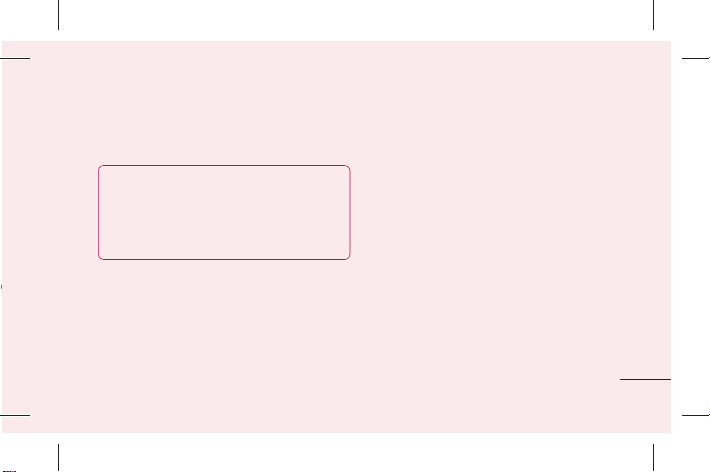
9. Sincronizar el teléfono a una
computadora mediante USB
n
G
NOTA: Para sincronizar el teléfono
con la PC utilizando el cable USB
debe instalar LG PC Suite en la PC.
Consulte las páginas anteriores para
instalar LG PC Suite.
USB.
2 Toque Software de LG para
confirmar que desea transferir
archivos entre la tarjeta microSD
del teléfono y la computadora.
3 Abra la carpeta de memoria
removible de la PC. Puede ver el
contenido del almacenamiento
n
1 Use el cable USB para conectar
el teléfono a un puerto USB de la
masivo en la PC y transferir los
archivos.
computadora. Una vez conectado,
recibirá una notificación que indica
que se ha realizado una conexión
15
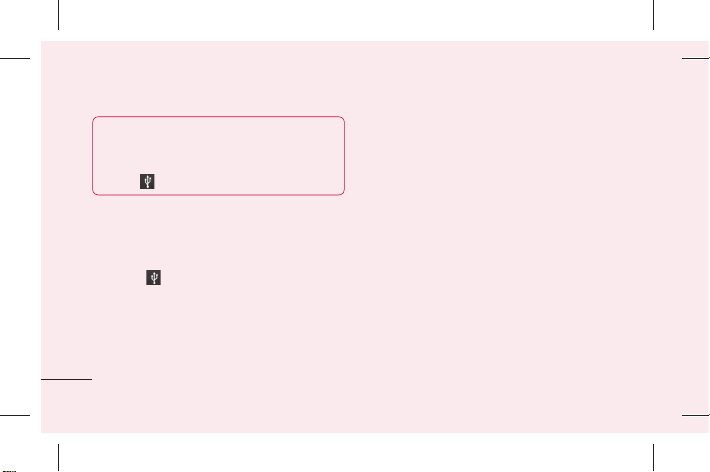
n
e
o
n
0
n
e
Aviso importante
SUGERENCIA: Para volver a usar la
tarjeta microSD en el teléfono, debe
abrir el cuadro de notificaciones y
tocar > Solo cargar.
Para desconectar el teléfono de la
computadora:
Abra el cuadro de notificaciones
y toque
desconectar el teléfono de la
computadora de manera segura.
16
> Solo cargar para
10. Sostenga el teléfono en
posición vertical
Sostenga el teléfono en posición
vertical como lo haría con un teléfono
normal. El teléfono LG-E615f cuenta
con una antena interna. Tenga
cuidado de no rayar o dañar la
parte posterior del teléfono, ya que
eso podría afectar su rendimiento.
Mientras haga o reciba llamadas o
mientras envíe o reciba datos, evite
colocar la mano sobre la parte inferior
del teléfono, donde se encuentra la
a
d
11
Si
n
ex
y l
O
E
1
fu
d
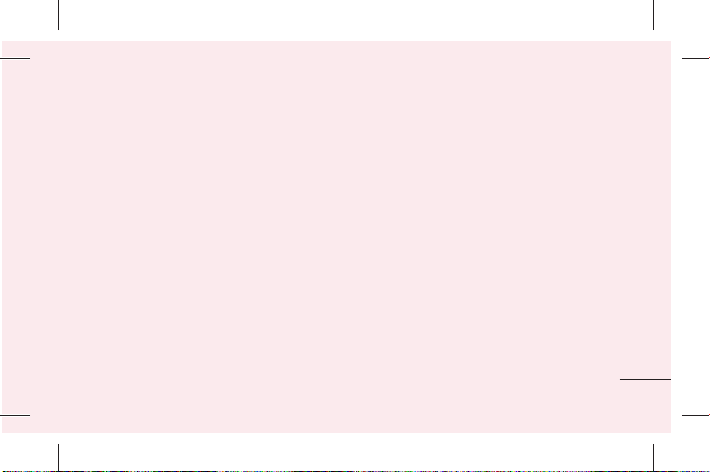
or
antena. Esto podría afectar la calidad
de la llamada.
o
11. Cuando la pantalla se congela
Si la pantalla se congela o el teléfono
no responde al intentar utilizarlo,
extraiga la batería, vuelva a insertarla
y luego encienda el teléfono.
O bien, mantenga presionada la tecla
Encender/Apagar/Bloquear durante
10 segundos para apagarlo. Si no
funciona, comuníquese con el centro
de servicio.
17
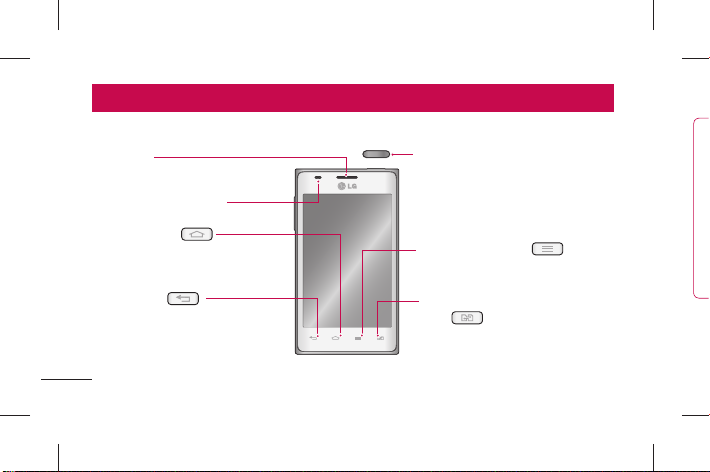
N
C
e
a
y
d
c
ú
a
d
Características del teléfono
Características del teléfono
Auricular
Sensor de proximidad
Tecla de inicio
Vuelve a la pantalla principal
desde cualquier pantalla.
Tecla Volver
Vuelve a la pantalla anterior.
18
Tecla Encender/Apagar/
Bloquear
• Enciende o apaga el teléfono al
mantenerla presionada.
• Presión breve para bloquear/
desbloquear la pantalla.
Tecla de opciones
• Muestra las opciones
disponibles.
Tecla de cambio de tarjeta
SIM
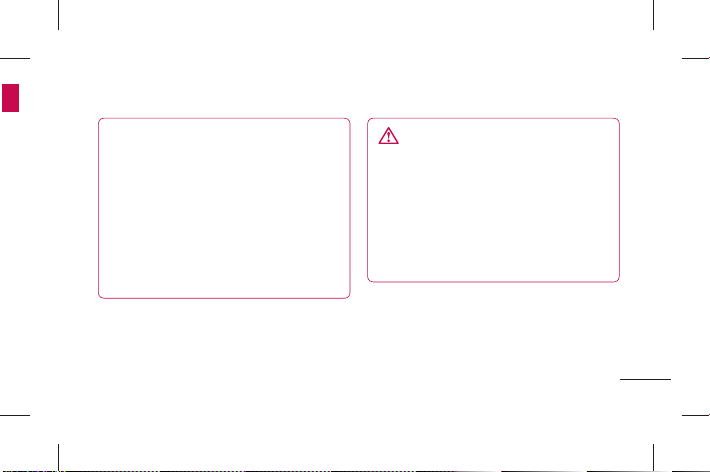
NOTA: sensor de proximidad
Cuando reciba o realice llamadas,
al
el sensor de proximidad apagará
automáticamente la luz de fondo
y bloqueará la pantalla táctil al
detectar cuando el teléfono está
cerca del oído. Esto aumenta la vida
útil de la batería y evita que active
accidentalmente la pantalla táctil
durante las llamadas.
ADVERTENCIA
Si coloca un objeto pesado sobre
el teléfono o se sienta sobre él, se
pueden dañar la pantalla LCD y las
funciones de la pantalla táctil. No
cubra el sensor de proximidad de
la pantalla LCD con una película
protectora. Eso puede hacer que el
sensor funcione mal.
19
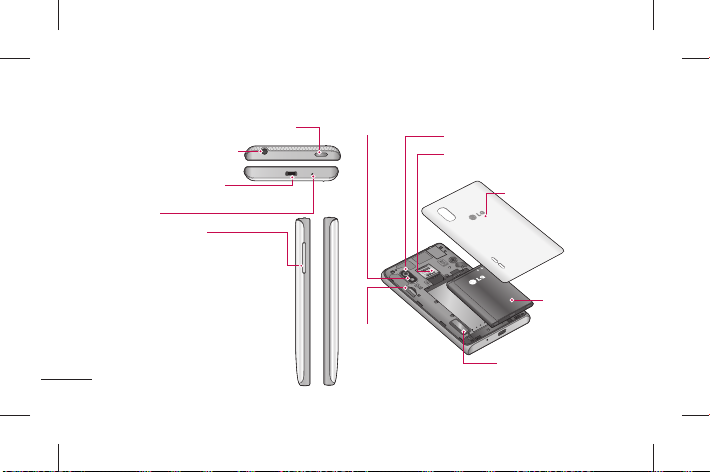
s
a
Características del teléfono
Tecla Encender/Apagar/Bloquear
Conector de auriculares
Conector de cargador
y cable USB
Micrófono
Teclas de volumen
• En la pantalla principal:
controlan el volumen del
timbre.
• Durante una llamada:
controlan el volumen de la
llamada.
• Durante la reproducción de
música: controlan el volumen
continuamente.
20
Flash
Ranura para
la tarjeta
microSD
Lente de la cámara
Ranura para las tarjetas SIM
(arriba SIM1, abajo SIM2)
Tapa de la batería
Batería
Altavoz
In
b
1
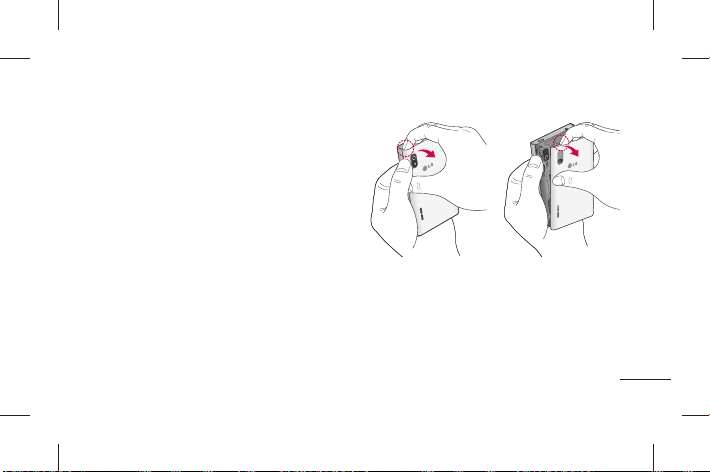
ría
IM
Instalación de la tarjeta SIM y de la
batería
1 Para retirar la tapa de la batería,
sostenga el teléfono firmemente
en una mano. Con la otra mano,
retire la cubierta de la batería con
el pulgar como se muestra en la
imagen.
21

Características del teléfono
2 Deslice la tarjeta SIM hasta
colocarla en la ranura
correspondiente. Asegúrese de que
el área de contacto dorada de la
tarjeta quede hacia abajo.
SIM1
SIM2
22
3 Inserte la batería en su lugar
alineando los contactos dorados
del teléfono con los de la batería
(1) y presione la batería hacia abajo
hasta escuchar un clic (2).
4
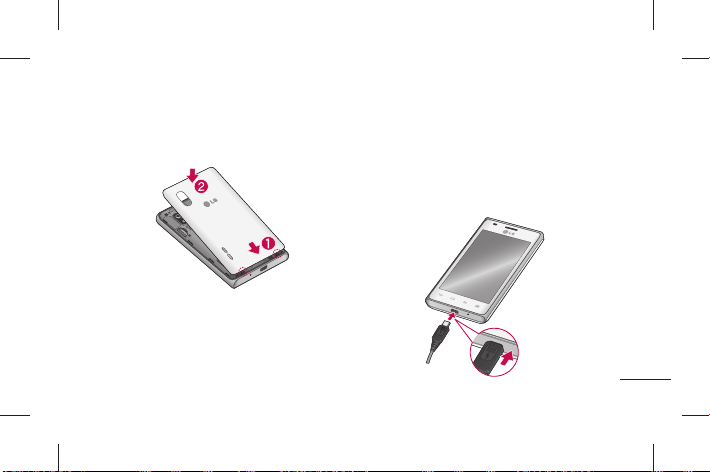
jo
4 Vuelva a colocar la tapa de la
batería.
Cargar el teléfono
El conector del cargador se encuentra
en la parte inferior del teléfono.
Inserte el cargador y conéctelo a un
tomacorriente.
23

a
a
u
e
i
Características del teléfono
NOTA: La batería debe cargarse por
completo antes de usar el teléfono
por primera vez para mejorar su
vida útil.
NOTA: No abra la tapa de la batería
mientras se carga el teléfono.
Usar la tarjeta de memoria
El teléfono permite el uso de
tarjetas de memoria microSD
microSDHC
TM
con capacidad de hasta
32GB. Estas tarjetas de memoria
24
TM
o
están especialmente diseñadas para
teléfonos móviles y otros dispositivos
muy pequeños, y son ideales para
almacenar archivos multimedia
como música, programas, videos y
fotografías para usarlos en el teléfono.
Para insertar una tarjeta de
memoria:
Inserte la tarjeta de memoria en la
ranura. Asegúrese de que el área de
contacto dorada quede hacia abajo.
P
m
To
Aj
m
m
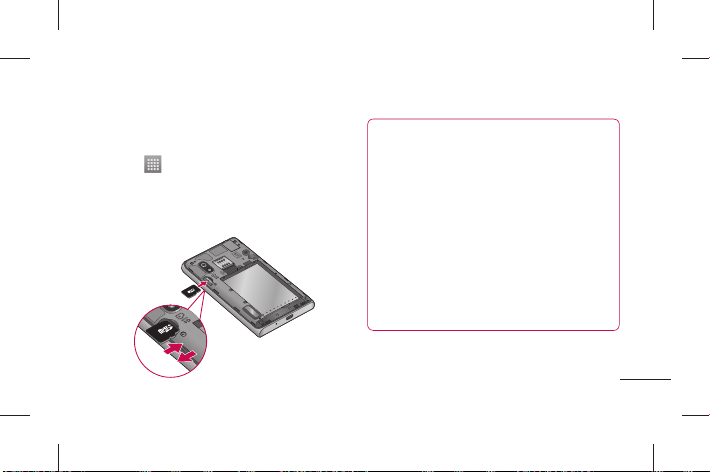
s
o.
Para retirar la tarjeta de memoria de
manera segura:
Toque
> ficha Aplicaciones >
Ajustes > Almacenamiento en el
menú DISPOSITIVO > Desactivar la
micro SD > OK.
NOTAS:
• Use únicamente tarjetas de
memoria compatibles con el
teléfono. Es posible que el uso de
tarjetas de memoria incompatibles
dañe la tarjeta y los datos que
almacena, además de dañar el
teléfono.
• Dado que el teléfono utiliza el
sistema de archivos FAT32, el
tamaño máximo para cualquier
archivo es de 4 GB.
25
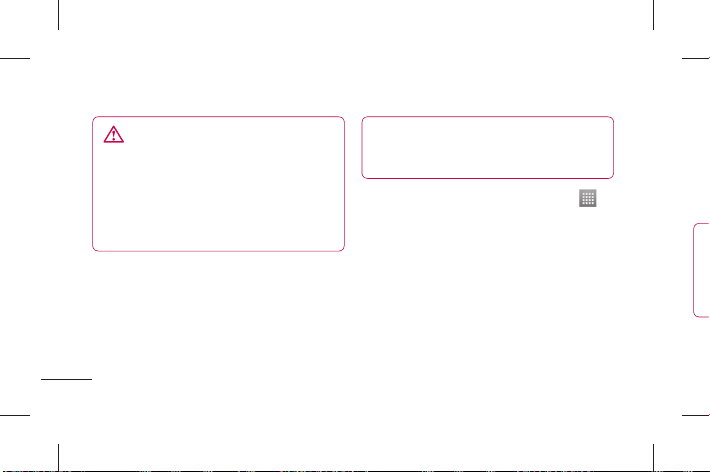
N
c
e
d
e
Características del teléfono
ADVERTENCIA
No inserte ni remueva la tarjeta de
memoria con el teléfono encendido.
De lo contrario, podría dañar la
tarjeta de memoria y el teléfono, y
los datos almacenados en la tarjeta
de memoria podrían alterarse.
Formatear la tarjeta de memoria:
Es posible que la tarjeta de memoria
ya esté formateada. Si no lo está, debe
formatearla antes de usarla.
26
NOTA: Se borrarán todos los archivos
de la tarjeta de memoria cuando la
formatee.
1 En la pantalla principal, toque
> ficha Aplicaciones para abrir el
menú de aplicaciones.
2 Desplácese y toque Ajustes >
Almacenamiento en el menú
DISPOSITIVO.
3 Toque Desactivar la micro SD y
toque OK para confirmar.
4 Toque Formatear la micro SD >
5
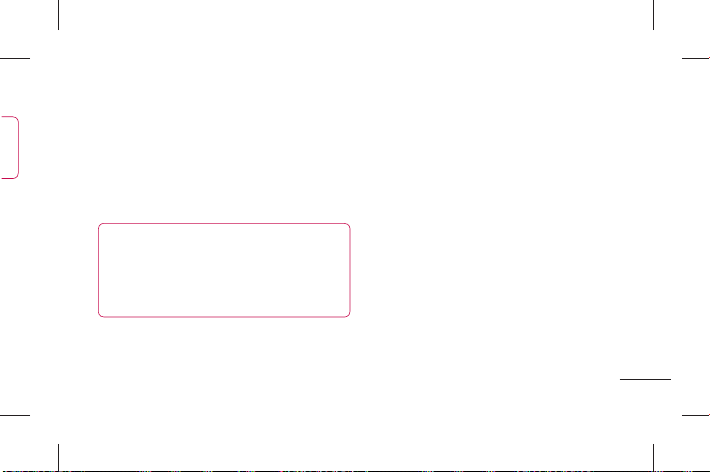
s
Formatear la micro SD > Borrar
todo y luego confirme su elección.
5 Si configuró un patrón de bloqueo,
ingréselo y luego seleccione Borrar
todo.
NOTA: Si la tarjeta de memoria
contiene archivos, es posible que la
estructura de la carpeta sea diferente
después de formatearla, ya que se
eliminarán todos los archivos.
Bloqueo y desbloqueo de la
pantalla
Si no usa el teléfono durante un
tiempo, la pantalla se apaga y
bloquea automáticamente. De esta
forma, se evita que las teclas se
toquen por accidente y se ahorra
batería.
Cuando no esté usando el teléfono
LG-E615f, presione la tecla Encender/
Apagar/Bloquear para bloquear el
teléfono.
Si hay programas ejecutándose
27
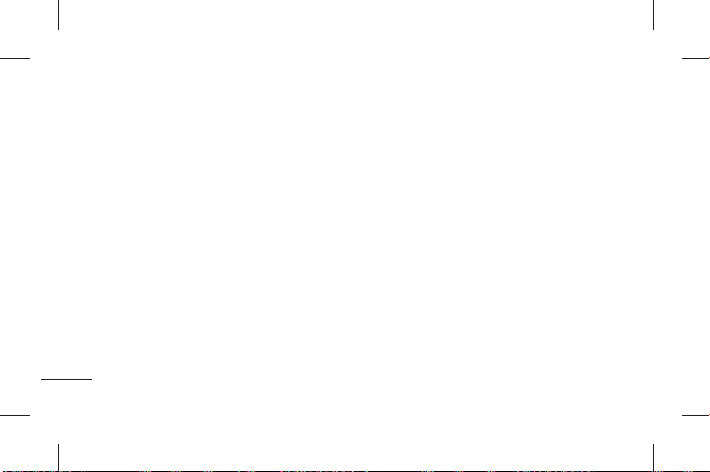
t
N
e
Características del teléfono
cuando bloquea la pantalla, es posible
que sigan ejecutándose en modo de
bloqueo. Se recomienda que salga de
todos los programas antes de ingresar
en el modo de bloqueo para evitar
cargos innecesarios (como llamadas,
acceso a la Web y comunicaciones de
datos).
Para reactivar el teléfono, presione
la tecla Encender/Apagar/Bloquear.
Aparecerá la pantalla de bloqueo.
Toque y deslice la pantalla de
bloqueo en cualquier dirección para
28
desbloquear la pantalla principal. Se
abrirá la última pantalla que vio.
Activar la pantalla de bloqueo
Puede bloquear la pantalla para que
solo usted pueda desbloquearla para
acceder al teléfono.
Es
PI
v
1
2

a
Establecer un patrón de bloqueo, un
PIN o una contraseña por primera
vez:
1 Toque > ficha Aplicaciones >
Ajustes > Bloqueo de pantalla en
el menú DISPOSITIVO.
2 Toque Seleccione bloqueo
de pantalla y luego elija el
tipo de bloqueo de pantalla
(Ninguno, Deslizar, Patrón, PIN o
Contraseña).
NOTA: Precauciones que debe
seguir al usar el patrón de bloqueo.
Es muy importante recordar
el patrón de desbloqueo que
configure. Si usa un patrón
incorrecto 5 veces, no podrá acceder
al teléfono. Tiene 5 oportunidades
para ingresar el patrón de
desbloqueo, el PIN o la contraseña.
Si usa las 5 oportunidades, puede
volver a intentarlo después de 30
segundos.
29

L
u
c
l
o
p
o
b
n
a
Características del teléfono
Si no puede recordar el patrón de
desbloqueo:
Si inició sesión en la cuenta Google
en el teléfono pero ingresó un
patrón incorrecto 5 veces, toque la
opción ¿Has olvidado el patrón?
A continuación, deberá iniciar
sesión con la cuenta Google para
desbloquear el teléfono. Si no creó
una cuenta de Google en el teléfono
o si la olvidó, deberá realizar un
reinicio completo.
30
Si olvidó el PIN o la contraseña: si
olvidó el PIN o la contraseña, debe
realizar un reinicio completo.
S
A
co
te
T
o
la
T
a
u
m

La pantalla principal
Sugerencias sobre la pantalla táctil
A continuación, se incluyen algunos
consejos sobre cómo navegar por el
teléfono.
Tocar: para elegir un menú, una
opción o abrir una aplicación, toque
la opción correspondiente.
Tocar y mantener presionado: para
abrir un menú de opciones o tomar
un objeto que desee mover, tóquelo y
manténgalo presionado.
Arrastrar: para desplazarse por una
lista o moverse lentamente, arrastre el
dedo por la pantalla táctil.
Dar un toquecito: para desplazarse
por una lista o moverse rápidamente,
dé toquecitos en la pantalla táctil
(arrastre el dedo rápidamente y
suelte).
31

u
d
s
p
o
e
u
i
n
a
La pantalla principal
NOTAS:
• Para seleccionar un elemento,
toque el centro del icono.
• No ejerza demasiada presión; la
pantalla táctil es lo suficientemente
sensible para detectar un toque
suave, pero firme.
• Utilice la punta del dedo para tocar
la opción que desee. Tenga cuidado
de no tocar otras teclas.
Paneles en la pantalla principal
Simplemente pase el dedo hacia la
izquierda o hacia la derecha para ver
32
los paneles. Puede personalizar cada
panel con aplicaciones, descargas,
widgets y fondos de pantalla.
NOTA: Algunas imágenes de pantalla
pueden ser diferentes según el
proveedor de servicios.
En la pantalla principal, podrá ver
teclas rápidas en la parte inferior de la
pantalla. Las teclas de acceso rápido
brindan acceso con un solo toque a
las funciones que más utiliza, como
hacer llamadas, enviar mensajes y
b
A
la
el
a
ic
P
P
pr
fu
ca
m

la
buscar un contacto.
Además, al tocar la ficha Aplicaciones
se accederá a la lista de todas
las aplicaciones disponibles en
el teléfono. Para abrir cualquier
aplicación, simplemente toque el
icono en la lista de aplicaciones.
Personalizar la pantalla principal
Puede personalizar la pantalla
principal agregando atajos de
funciones, fondos de pantalla o
carpetas. Para utilizar el teléfono con
mayor comodidad, agregue sus atajos
de funciones favoritos a la pantalla
principal.
Agregar elementos a la pantalla
principal:
1 Toque y mantenga presionada la
parte vacía de la pantalla principal.
2 Seleccione los elementos que
desea agregar. Luego, verá los
elementos agregados en la pantalla
principal.
3 Arrástrelo a la ubicación que desea
y levante el dedo.
33

n
s
r
e
a
t
o
s
M
e
t
rj
La pantalla principal
Eliminar un elemento de la pantalla
principal:
En la pantalla principal, toque y
mantenga presionado el icono que
desea eliminar y luego, arrástrelo a
.
SUGERENCIA:
icono de una aplicación a la pantalla
principal, en el menú Aplicaciones,
toque y mantenga presionada la
aplicación que desea agregar
34
Para agregar el
.
Volver a las aplicaciones usadas
recientemente
1 Toque y mantenga presionada la
Tecla de inicio. La pantalla mostrará
una ventana emergente con iconos
de las aplicaciones que ha utilizado
recientemente.
2 Toque un icono para abrir la
aplicación o toque la Tecla Volver
para volver a la aplicación actual.
Usar las dos tarjetas SIM
Cuando se insertan dos tarjetas SIM
e
la
cu
ta
d
b
es
N
de
SI
al
da
de
ta

rá
os
en el teléfono, la información sobre
las tarjetas SIM se muestra en el
cuadro de notificaciones. Elija qué
tarjeta SIM desea usar al tocar la tecla
de cambio de tarjeta SIM
o
barra de estado se indica qué tarjeta
está seleccionada.
Nota: Si solo hay una tarjeta SIM o una está
desactivada, la tecla de cambio de tarjeta
SIM no funcionará. Durante una llamada,
al enviar un mensaje o usar servicio de
datos, se mostrará un mensaje de ausencia
de servicio debido a la ausencia de una
tarjeta SIM
, en la
Cuadro de notificaciones
El cuadro de notificaciones se
encuentra en la parte superior de la
pantalla.
QuickMemo
Sonido/
Vibrar/
Silencio
Wi-Fi
EditarBluetooth
35

La pantalla principal
Toque el cuadro de notificaciones y
desplácese hacia abajo con el dedo.
Toque
notificaciones. Aquí podrá revisar
y administrar el perfil de sonido,
Wi-Fi, Bluetooth, GPS, cuentas y
sincronización, pantalla giratoria,
brillo, Zona Wi-Fi portátil y otros.
Vista de la barra de estado
La barra de estado usa diferentes
iconos para mostrar la información
del teléfono, como intensidad de la
36
> para administrar las
señal, nuevos mensajes, vida útil de
la batería, activación de Bluetooth y
conexiones de datos.
A continuación se muestra una tabla
en la que se explica el significado de
los iconos que se pueden ver en la
barra de estado.
Ic

Icono Descripción
Sin tarjeta SIM
Sin señal
Modo avión
Conectado a la red Wi-Fi
La economía de energía está
activa
Auricular conectado
Icono Descripción
Llamada en curso
Llamada en espera
Altavoz
Micrófono silenciado
Llamada perdida
Bluetooth activado
37

La pantalla principal
Icono Descripción
Advertencia del sistema
Alarma establecida
Nuevo correo de voz
Tono de llamada silenciado
Modo de vibración
Batería completamente
cargada
38
Icono Descripción
Se está cargando la batería
El teléfono está conectado
a la PC mediante el cable USB
Descargando datos
Cargando datos
El GPS se está conectando
Recibiendo datos de
ubicación de GPS
Ic

Icono Descripción
Se están sincronizando los
datos
B
Nuevo correo de Gmail
Nuevo mensaje de Google
Talk
Nuevo mensaje
Se está reproduciendo una
canción
Icono Descripción
Radio FM encendida en
segundo plano
El anclaje de USB se
encuentra activado
La zona Wi-Fi portátil se
encuentra activada
Tanto el anclaje de USB
como la zona con cobertura
inalámbrica portátil se
encuentran activados
39

g
u
o
o
"
c
l
e
La pantalla principal
Teclado en la pantalla
Puede ingresar texto mediante el
teclado en la pantalla. El teclado en la
pantalla aparece de forma automática
cuando necesita escribir algo. Para
mostrarlo en forma manual, toque
el campo de texto en donde desea
ingresar texto.
Usar el teclado e ingresar texto
Toque esta tecla una vez para
poner en mayúscula la próxima letra
que escriba. Tóquela dos veces para
que todas las letras se pongan en
40
mayúscula.
Toque esta tecla para cambiar
al teclado de números y símbolos.
Puede también mantener esta ficha
presionada para ver el menú de
ajustes.
Toque esta tecla para ingresar
un espacio.
Toque esta tecla para crear una
nueva línea en el campo del mensaje.
Toque esta tecla para borrar el
caracter anterior.
In
C
co
p
p
Pa
"á
te
ca
se
d

Ingresar letras acentuadas
Cuando seleccione español o francés
como el idioma de entrada de texto,
podrá ingresar caracteres especiales,
por ejemplo, "á".
Para ingresar letras acentuadas como
r
e.
"á", toque y mantenga presionada la
tecla "a" hasta que se muestren los
caracteres especiales. A continuación,
seleccione el caracter especial que
desee.
41

Con guración de la cuenta de Google
C
i
o
t
a
a
o
e
a
n
La primera vez que abra la aplicación de
Google en el teléfono, se le solicitará que
inicie sesión con su cuenta de Google.
Si no tiene una cuenta de Google, se le
pedirá que cree una.
Configurar una cuenta de Google:
• Toque > ficha Aplicaciones >
seleccione una aplicación de Google,
como Gmail > seleccione Crear cuenta
para crear una cuenta nueva.
Si tiene una cuenta Google, toque Usar
cuenta, ingrese su dirección de correo
electrónico y contraseña, y luego toque
42
Acceder.
Una vez que haya configurado la cuenta
de Google en su teléfono, el teléfono se
sincronizará automáticamente con su
cuenta web de Google.
Los contactos, mensajes de Gmail,
eventos del calendario y otra
información obtenida de estas
aplicaciones y estos servicios en la web
se sincronizan con el teléfono. (Depende
de su configuración de sincronización).
Después de iniciar sesión, puede usar
Gmail™ y aprovechar los servicios de
Google en el teléfono.
W
C
In
la
in
in
ca
C
Pa
n
in
e

d
Conectarse a redes y dispositivos
Wi-Fi
ta
e
e
.
Con Wi-Fi, puede utilizar el acceso a
Internet de alta velocidad dentro de
la cobertura del punto de acceso (AP)
inalámbrico. Disfrute de la conexión
inalámbrica a Internet por Wi-Fi sin
cargos extras.
Conectarse a redes de Wi-Fi
Para usar Wi-Fi en el teléfono,
necesita acceder al punto de acceso
inalámbrico o "hotspot", su nombre
en inglés. Algunos puntos de acceso
están abiertos y simplemente debe
conectarse a ellos. Otros están ocultos
o usan otras funciones de seguridad;
por lo que debe configurar el teléfono
para poder conectarse a ellos.
Desactive Wi-Fi cuando no la use para
prolongar la vida útil de la batería.
NOTA: Si no está dentro de una zona
Wi-Fi o desactivó Wi-Fi, es posible que
su proveedor de servicios aplique
cargos adicionales para el uso de datos
móviles.
43

u
u
a
e
s
Conectarse a redes y dispositivos
Activar Wi-Fi y conectarse a una red
Wi-Fi
1 Toque > ficha Aplicaciones >
Ajustes > Wi-Fi en el menú REDES
INALÁMBRICAS.
2 Mueva el cursor hacia la derecha
para activar Wi-Fi y comenzar a
detectar las redes Wi-Fi disponibles.
• Las redes seguras se indican con
un icono de bloqueo.
3 Toque una red para conectarse a
ella.
• Si la red está abierta, se le
44
solicitará que confirme que desea
conectarse a esa red; toque
Conectar.
• Si la red está protegida, se
le pedirá que ingrese una
contraseña u otras credenciales.
(Consulte con su administrador
de red para obtener más
detalles).
La barra de estado muestra iconos
que indican el estado de Wi-Fi.
Bl
P
d
co
d
lo

e
a
.
Bluetooth
Puede usar Bluetooth para enviar
datos ejecutando la aplicación
correspondiente, no desde el menú
de Bluetooth como en la mayoría de
los teléfonos móviles.
SUGERENCIA: Con este teléfono, puede
disfrutar de conexión Bluetooth de alta
velocidad. Si el dispositivo con el que desea
compartir archivos es compatible también
con Bluetooth de alta velocidad, los
archivos se transferirán automáticamente
a través de la red de alta velocidad. Para
usar la transferencia de datos a través de
Bluetooth de alta velocidad, asegúrese
de que Wi-Fi esté desactivado en los
dispositivos antes de usarlos. Los ajustes
para Bluetooth de alta velocidad pueden
ser distintos en el dispositivo. Verifique los
ajustes del dispositivo con su proveedor
de servicios.
45

Conectarse a redes y dispositivos
NOTAS:
• LG no se responsabiliza por la
pérdida, la intercepción o el uso
incorrecto de los datos enviados
o recibidos a través de la función
inalámbrica de Bluetooth.
• Siempre asegúrese de recibir y
compartir datos con dispositivos
que sean confiables y estén
protegidos en forma adecuada.
Si existen obstáculos entre los
dispositivos, la distancia operativa
puede reducirse.
46
• Algunos dispositivos,
especialmente los que no han
sido probados ni aprobados
por Bluetooth SIG, pueden ser
incompatibles con su dispositivo.
Activar Bluetooth y vincular
el teléfono con un dispositivo
Bluetooth
Debe vincular el teléfono con otro
dispositivo antes de conectarlo a este.
1 Toque > ficha Aplicaciones >
Ajustes > active Bluetooth en el
2

menú REDES INALÁMBRICAS.
2 Toque nuevamente el menú
Bluetooth y Buscar dispositivos.
El teléfono explorará y mostrará
los ID de todos los dispositivos
Bluetooth dentro del alcance que
estén disponibles. Si el dispositivo
con el cual desea vincularlo no
está en la lista, asegúrese de
e.
que el dispositivo objetivo esté
configurado como visible y, a
continuación, vuelva a tocar Buscar
dispositivos.
3 Elija de la lista el dispositivo con el
que desea vincularlo.
Una vez que se complete la
vinculación, su dispositivo se
conectará con el otro dispositivo.
Enviar datos vía Bluetooth
1 Seleccione un archivo como una
imagen o contacto, toque
la pantalla de la imagen o la Tecla
de opciones y Compartir en la
pantalla de la lista de contactos.
Luego elija Bluetooth.
2 Compruebe que Bluetooth esté
en
47

s
u
p
t
e
c
c
d
t
Conectarse a redes y dispositivos
activado y luego seleccione Buscar
dispositivos.
NOTA: El método para seleccionar
una opción puede variar según el
tipo de dato.
3 Elija el dispositivo de la lista al que
desee enviar datos.
48
Compartir la conexión de datos del
teléfono
El anclaje de USB y la zona Wi-Fi
portátil son excelentes funciones
cuando no hay conexiones
inalámbricas disponibles. Puede
compartir la conexión de datos
móviles del teléfono con una sola
computadora a través de un cable
USB (anclaje de USB). También
puede compartir la conexión de
datos del teléfono con más de un
solo dispositivo al mismo tiempo
co
di
C
co
a
es
d
Pa
re
co
in
a
ht

el
convirtiendo el teléfono en un
dispositivo con zona Wi-Fi portátil.
Cuando el teléfono esté
compartiendo la conexión de datos,
aparecerá un icono en la barra de
estado y una notificación en el cuadro
de notificaciones.
Para obtener la información más
reciente sobre anclaje y zonas con
cobertura inalámbrica portátiles,
incluidos los sistemas operativos
admitidos y otros detalles, visite
http://www.android.com/tether.
Cambiar los ajustes de la Zona Wi-Fi
portátil:
• Toque
Ajustes > Más en el menú REDES
INALÁMBRICAS > Zona Wi-Fi
portátil > elija las opciones que
desee ajustar.
> ficha Aplicaciones >
49

Conectarse a redes y dispositivos
SUGERENCIA: Si su computadora
ejecuta Windows 7 o una distribución
reciente de Linux (como Ubuntu), por
lo general, no se necesita preparar
su computadora para el anclaje a
red. Sin embargo, si ejecuta una
versión anterior de Windows u otro
sistema operativo, es posible que
deba preparar la computadora a
fin de establecer una conexión de
red mediante USB. Para obtener
información más reciente sobre los
sistemas operativos compatibles
con el anclaje de USB y cómo
configurarlos, visite http://www.
android.com/tether.
50
Cambiar el nombre de la zona con
cobertura inalámbrica portátil o
protegerla
Puede cambiar el nombre de la red
Wi-Fi del teléfono (SSID) y protegerla.
1 En la pantalla principal, toque >
ficha Aplicaciones > Ajustes.
2 Toque Más en el menú REDES
INALÁMBRICAS y seleccione Zona
Wi-Fi portátil.
3 Asegúrese de que la opción Zona
Wi-Fi portátil esté seleccionada.
4 Toque Configurar zona Wi-Fi.

>
.
• Se abrirá el cuadro Configurar
zona Wi-Fi.
• Puede cambiar el nombre SSID
de la red que otras computadoras
verán cuando busquen redes
Wi-Fi.
• También puede tocar el menú
Seguridad para configurar la
red con seguridad de acceso
protegido Wi-Fi 2 (WPA2) con una
clave compartida (PSK).
• Si toca la opción de seguridad
WPA2 PSK, un campo de
contraseña se agrega al cuadro
Configurar zona Wi-Fi. Si ingresa
una contraseña, deberá ingresar
esa contraseña cuando se
conecte a la zona con cobertura
inalámbrica del teléfono
mediante una computadora u
otro dispositivo. Puede elegir
la opción Abierta en el menú
Seguridad para remover la
seguridad de la red Wi-Fi.
5 Toque Guardar.
51

e
o
i
n
r
p
n
Conectarse a redes y dispositivos
NOTA: Si establece la opción de
seguridad en Abierta, no podrá
evitar el uso no autorizado de
servicios en línea por parte de otras
personas y podrá incurrir en cargos
adicionales. Para evitar el uso no
autorizado, se recomienda que
mantenga la opción de seguridad
activada.
52
Usar Wi-Fi Direct
Puede compartir los contenidos
de música, imagen y video con los
usuarios que usen teléfonos Android
conectados por medio de la misma
red Wi-Fi y Wi-Fi Direct.
Revise con anterioridad la red Wi-Fi
y Wi-Fi Direct y asegúrese de que los
usuarios estén conectados a la misma
red.
1 Toque > ficha Aplicaciones >
Ajustes > Más en el menú REDES
INALÁMBRICAS > Wi-Fi Direct.
2
3
4
P
c
W
e
Di
a
e

2 Toque Wi-Fi Direct para activarla.
3 Seleccione un dispositivo
para conectarse en la lista de
dispositivos encontrados.
4 Toque Conectar.
Permitir que Wi-Fi Direct comparta
a
contenido
Wi-Fi Direct busca automáticamente
en las cercanías dispositivos con Wi-Fi
Direct, y los dispositivos buscados
aparecen en una lista en el orden
en que se encontraron y puede
seleccionar un dispositivo específico
para compartir datos multimedia.
NOTA: Wi-Fi Direct no se puede
activar mientras usa otras funciones
de Wi-Fi.
1 Toque > ficha Aplicaciones >
Ajustes > Más en el menú REDES
INALÁMBRICAS > Wi-Fi Direct.
2 Seleccione un dispositivo
para conectarse en la lista de
dispositivos encontrados.
53

Conectarse a redes y dispositivos
L
e
S
r
m
Modo propietario de grupo:Le
permite a los dispositivos Wi-Fi
heredados conectarse explorando su
teléfono. En este caso debe ingresar
la contraseña que se configuró en
Contraseña.
54
NOTAS:
- Para compartir contenido usando
Wi-Fi Direct se debe descargar
una aplicación compatible con el
certificado DLNA.
-
Cuando el teléfono pase al modo
propietario de grupo, consumirá más
energía de la batería que en modo
cliente. La conexión de Wi-Fi Direct no
proporciona servicio de Internet. El uso y
la conexión a servicios en línea pueden
implicar costos adicionales. Consulte con
el proveedor de red cuáles son los gastos
por transferencia de datos.
R
1
2
3
4

Llamadas
Realizar una llamada
1 Toque > Teléfono para abrir el
teclado.
2 Ingrese el número en el teclado.
Para borrar un dígito, toque
3 Toque para realizar una
llamada.
s
4 Para finalizar una llamada, toque el
icono Finalizar
SUGERENCIA: Para ingresar "+" para
realizar llamadas internacionales,
mantenga presionada la tecla .
.
Llamar a los contactos
1 Abra la lista de contactos.
2 Desplácese por la lista de contactos
o toque Buscar contactos para
.
ingresar las primeras letras del
contacto al que desea llamar.
3 En la lista, toque el contacto al que
desea llamar.
55

Llamadas
Responder y rechazar una llamada
Cuando reciba una llamada, toque
para responder una llamada o toque
para rechazar una llamada.
SUGERENCIA: La función Mensaje
rápido le permite enviar un mensaje
cuando no pueda contestar una
llamada.
56
Ajustar el volumen de la llamada
Para ajustar el volumen durante una
llamada, utilice las teclas de volumen
ubicadas en el lado izquierdo del
teléfono.
Hacer una segunda llamada
1 Durante la primera llamada,
toque la Tecla de opciones >
Agregar llamada y marque el
número. Además, también puede
ir a la lista de llamadas realizadas
recientemente tocando
o puede
2
3
4

buscar los contactos tocando y
n
e
seleccionar el número al que desea
llamar.
2 Toque para realizar la llamada.
3 Ambas llamadas se verán en la
pantalla de llamada. La primera
llamada se bloqueará y quedará en
espera.
4 Toque el número de teléfono en
la pantalla para alternar entre
las llamadas. O bien, toque
Unir para hacer una llamada de
conferencia.
5 Para finalizar las llamadas activas,
toque Finalizar .
NOTA: Se le cobrará cada llamada
que realice.
Ver los registros de llamadas
En la pantalla principal, toque >
Teléfono y elija la ficha Registro.
Podrá ver una lista completa de
todas las llamadas de voz realizadas,
recibidas y perdidas.
57

e
a
ú
t
e
l
o
u
g
Llamadas
NOTA: Toque cualquier entrada
de registro de llamadas para ver la
fecha, hora y duración de la llamada.
SUGERENCIA: Toque la Tecla de
opciones y, a continuación, toque
Borrar todo para borrar
llamadas registradas
Ajustes de llamada
Puede configurar las opciones de
llamada del teléfono, como desvío de
llamadas, y otras funciones especiales
58
.
todas las
que ofrece su proveedor.
NOTA: Las opciones de este menú
pueden ser distintas en función de
su proveedor de servicios. Consulte
con el proveedor de servicios cuáles
opciones ofrece.
En la pantalla principal, toque
> Teléfono > toque la Tecla de
opciones, Ajustes de llamada y elija
las opciones que desee ajustar.
Números de marcación fija: para
activar y compilar una lista de
números a los que puede llamar
d
có
tr
lla
n
lis
S
se
v
Aj
us
su
in

desde el teléfono. Necesitará el
código PIN2, que podrá obtener a
través de su operadora. Solo puede
llamar desde su teléfono a los
números que estén incluidos en la
lista de marcación fija.
Servicio de buzón de voz: le permite
seleccionar el servicio de correo de
voz de su proveedor.
Ajustes de buzón de voz: si está
usando el servicio de correo de voz de
su proveedor, esta opción le permite
ingresar el número de teléfono
que desea usar para escuchar y
administrar el correo de voz.
Guardar números desconocidos:
después de una llamada puede
agregar números desconocidos a los
contactos.
Rechazo de llamada: permite
configurar la función de rechazo de
llamadas. Elija entre las opciones
Desactivado, Rechazar llamadas
de la lista o Rechazar todas las
llamadas.
Mensaje rápido: le permite agregar o
59

C
u
s
u
u
Llamadas
editar un mensaje para enviar cuando
no pueda contestar una llamada.
Desvío de llamada: elija si desea
desviar todas las llamadas, cuando
la línea esté ocupada, cuando no
responda o cuando no tenga señal.
Restricción de llamadas: seleccione
esta opción para restringir las
llamadas. Ingrese la contraseña para
la restricción de llamadas.
Duración de llamadas: permite ver
la duración de todas las llamadas,
incluidas las llamadas realizadas, las
60
llamadas recibidas y la última llamada.
Costo de llamada: permite ver los
cargos aplicados a las llamadas.
Ajustes adicionales: le permite
cambiar las siguientes opciones:
ID del emisor: le permite elegir si
desea mostrar su número en las
llamadas salientes.
Llamada en espera: si la
función de llamada en espera se
encuentra activada, el teléfono
le notificará si tiene una llamada
entrante cuando esté hablando.
P
y
la
q
co
B
1
2

Contactos
a.
i
Puede agregar contactos al teléfono
y sincronizarlos con los contactos de
la cuenta de Google u otras cuentas
que admitan la sincronización de
contactos.
Buscar un contacto
1 Toque la opción de contactos para
para abrir la lista de contactos.
2 Toque Buscar contactos e ingrese
el nombre del contacto con el
teclado.
Agregar un nuevo contacto
1 Ingrese el número del nuevo
contacto en el teclado y luego
toque la Tecla de opciones. Toque
Agregar a contactos > Crear
nuevo contacto.
2 Si desea agregar una foto al
nuevo contacto, toque el área de
imágenes y elija entre Tomar una
foto o Seleccionar de la galería.
3 Seleccione el tipo de contacto
tocando
4 Toque una categoría de
.
61

m
n
e
c
Contactos
información de contacto e ingrese
los detalles acerca del contacto.
5 Toque Guardar.
Contactos favoritos
Puede clasificar contactos
frecuentemente llamados como
favoritos.
Agregar un contacto a los favoritos
1 Toque un contacto para ver sus
detalles.
2 Toque la estrella que aparece a la
derecha del nombre del contacto.
62
Eliminar un contacto de la lista de
favoritos
1 En la lista de contactos, toque la
ficha Favoritos y elija un contacto
para ver los detalles.
2 Toque la estrella que aparece
a la derecha del nombre del
contacto. La estrella se pondrá gris
y se eliminará el contacto de los
favoritos.
I
Pa
co
u
(al
m
vi
1
2
3

Importar o exportar contactos
Para importar/exportar archivos de
is
contacto (en formato vcf) desde
una memoria de almacenamiento
(almacenamiento interno/tarjeta de
memoria) o tarjeta SIM al teléfono o
viceversa.
1 Abra el menú de contactos.
2 Toque la Tecla de opciones y, a
continuación Importar/exportar.
3 Seleccione una opción que desee
importar/exportar. Si tiene más de
una cuenta, seleccione la cuenta en
la que desee agregar el contacto.
4 Seleccione los archivos del
contacto que importará/exportará
y seleccione Importar/exportar
para confirmar.
Mover contactos del teléfono
antiguo al nuevo
Exporte los contactos a un archivo
CSV del teléfono anterior a una
PC mediante un programa de
sincronización.
1 Primero, instale LG PC Suite en la
63

M
t
M
c
n
Contactos
PC. Ejecute el programa y conecte
el teléfono móvil a la PC mediante
el cable USB.
2 En la parte superior de la pantalla,
seleccione Dispositivo > Importar
Información Personal > Importar
contactos.
3 Aparecerá una ventana emergente
para abrir el archivo de contactos.
4 Seleccione un archivo de contacto
y haga clic en Abrir.
5 Aparecerá una ventana emergente
para importar un contacto nuevo
64
desde la PC a los contactos del
teléfono.
El
y
fá
E
1
2

Mensajes
El teléfono LG-E615f combina los SMS
y MMS en un único menú intuitivo y
fácil de usar.
Enviar un mensaje
1 Toque > ficha Aplicaciones >
Mensajes y luego toque
abrir un mensaje en blanco.
2 Ingrese el nombre de un contacto
o un número de contacto en el
campo Para o toque
el nombre del contacto, aparecerán
los contactos coincidentes. Puede
para
. Al ingresar
tocar el receptor sugerido. Se
pueden ingresar varios contactos.
NOTA: Se le cobrará un mensaje de
texto por cada persona a la que le
envíe el mensaje.
3 Toque Insertar mensaje y escriba
el mensaje.
4 Toque la Tecla de opciones. Elija
entre Agregar asunto, Descartar,
Insertar emoticono y Todos los
mensajes.
65

s
o
t
u
o
s
u
q
j
Mensajes
5 Toque Enviar para enviar el
mensaje.
6 Se abrirá la pantalla de mensaje,
con su mensaje después del
número de destinatario/nombre.
Las respuestas aparecerán en la
pantalla. Al ver y enviar mensajes
adicionales, se creará una cadena
de mensajes.
66
ADVERTENCIA: El límite de 160
caracteres puede variar de un país a
otro según el idioma y la forma en
que esté codificado el SMS.
ADVERTENCIA: Si se agrega un
archivo de imagen, video o audio
a un mensaje SMS, se convertirá
automáticamente en un mensaje
MMS y se le cobrarán los cargos
correspondientes.
Li
L
in
p
cr
co
U
C
to
eli

Lista por remitente
Los mensajes (SMS, MMS)
intercambiados con otra persona
pueden mostrarse en orden
cronológico para que pueda ver con
comodidad toda su conversación.
Usar emoticonos
Cuando escriba un nuevo mensaje,
toque la Tecla de opciones y luego
elija Insertar emoticono.
Cambiar los ajustes de su mensaje
Los ajustes de los mensajes del
teléfono LG-E615f están predefinidos;
por lo tanto, puede enviar mensajes
de inmediato. Puede cambiar los
ajustes según sus preferencias.
En la pantalla de Mensajes, toque la
Tecla de opciones y luego Ajustes.
NOTA: Las opciones de este menú
pueden variar según su proveedor
de servicios.
67

Correo electrónico
c
t
a
T
>
c
>
Puede usar la aplicación E-mail para
leer los correos electrónicos de otros
servicios diferentes a Gmail.
El proveedor de servicios o el
administrador del sistema puede
proporcionarle los datos de
configuración de las cuentas que
necesita.
68
Administración de una cuenta de
email
La primera vez que abra la aplicación
E-mail, se abrirá un asistente de
configuración que le guiará para
configurar una cuenta de email.
Agregar una cuenta de email:
• Toque
E-mail > en la pantalla de la cuenta,
toque la Tecla de opciones > Ajustes
> AGREGAR CUENTA.
> ficha Aplicaciones >
Al
la
co
in
al
C
cu
•

Al finalizar la configuración inicial,
la pantalla de E-mail muestra el
n
a,
es
contenido del buzón de entrada. Si
incluye más de una cuenta, puede
alternar entre una cuenta y otra.
Cambiar la configuración de una
cuenta de email:
• Toque
> E-mail > en la pantalla de la
cuenta, toque la Tecla de opciones
> Ajustes.
> ficha Aplicaciones
Borrar una cuenta de correo
electrónico:
• Toque
> E-mail > en la pantalla de la
cuenta, toque la Tecla de opciones
> Ajustes > toque una cuenta que
desee eliminar > Borrar cuenta.
> ficha Aplicaciones
Pantalla de la cuenta de email
Puede tocar una cuenta para ver su
buzón de entrada. La cuenta desde
la cual envía correos electrónicos de
forma predeterminada se señala con
69

Correo electrónico
una marca de verificación.
Solo los correos más recientes de la
cuenta se descargan en el teléfono.
Usar las carpetas de las cuentas
- Toque este icono para abrir las
carpetas de la cuenta.
Cada cuenta contiene las carpetas
Buzón de entrada, Buzón de salida,
Enviados y Borradores. Según las
funciones que admita el proveedor de
servicios de la cuenta, puede contar
con carpetas adicionales.
70
Redactar y enviar correos
electrónicos
Redactar y enviar un mensaje
1 Mientras se encuentra en la
aplicación E-mail, toque
2 Ingrese una dirección para el
destinatario del mensaje. Al escribir
el texto, se sugieren direcciones
que coinciden con las de sus
contactos. Separe las diversas
direcciones mediante punto y
coma.
.
3
4
5

3 Agregue Cc/Cco y adjunte archivos,
si desea, al tocar la Tecla de
opciones.
4 Escriba el mensaje.
5 Toque para enviar el mensaje.
SUGERENCIA: Cuando reciba un
correo electrónico nuevo en el
buzón de entrada, recibirá una
notificación por medio de un sonido
o de una vibración.
Si no está conectado a una red,
ir
por ejemplo, si está trabajando en
el modo avión, los mensajes que
envía se almacenan en la carpeta
Buzón de salida hasta que se
vuelva a conectar a una red.
71

Cámara
o
p
n
s
Uso del visor
NOTA:
Es posible que la capacidad
de memoria sea distinta
dependiendo de la escena y las
condiciones de la toma de imagen
72
Disparo 'Cheese': diga 'Cheese' cuando esté listo
para tomar la foto.
Brillo: Esta opción define y controla la cantidad
de luz solar que debe ingresar a la imagen.
Modo disparo: permite elegir entre Normal,
Panorama o Disparo continuo.
Flash: le permite encender el flash al tomar una
foto en un lugar oscuro.
Ajustes: toque este icono para abrir el menú de
ajustes.
Modo de video: toque este icono para cambiar al
modo de video.
Capturar: le permite tomar una foto.
Galería: esta opción le permite acceder a la
.
galería y ver las fotos guardadas en el modo de
cámara.
T
1
2
3
O
E
la

to
a
e
r al
Tomar una foto rápida
1 Abra la aplicación Cámara.
2 Sostenga el teléfono y apunte la
lente hacia la persona o el objeto
que desea fotografiar.
3 Toque el icono para tomar la
foto.
Opciones de ajustes avanzados
En el visor, toque para abrir todas
las opciones avanzadas.
•
: Seleccione el enfoque.
•
: Seleccione la resolución de
la imagen. Si elige una resolución
alta, el tamaño del archivo
aumentará, con lo que podrá
almacenar menos fotos en la
memoria.
•
: Permite aplicar los ajustes de
luz y color apropiados al entorno
actual. Elija entre Normal,
Retrato, Paisaje, Deportes,
Puesta de sol y Noche.
•
: La clasificación ISO determina
la sensibilidad del sensor de luz
de la cámara. Cuanto más alto
sea el valor ISO, más sensible
73

Cámara
será la cámara. Es muy útil en
condiciones de poca luz cuando
no puede usarse el flash.
•
: Mejora las cualidades de
color en diferentes condiciones
de iluminación.
•
: Elija un efecto de color para
la imagen.
•
: Establece un retraso después
de presionar el disparador. Esta
función es ideal si quiere formar
parte de una foto.
•
: Se activa esta función para
74
usar los servicios basados en
la ubicación del teléfono. Le
permite tomar fotos dondequiera
que esté y etiquetarlas con la
ubicación. Al cargar las fotos
etiquetadas en un blog que
admita el proceso de geoetiquetado, podrá ver las fotos en
un mapa.
NOTA: Esta función solo está
disponible cuando el GPS esté
activado.

ra
• : Seleccione uno de los cuatro
sonidos de disparo.
•
: Si se activa esta función, se
muestra la imagen después de
tomarla.
•
: Seleccione el local de
n
almacenamiento para guardar las
imágenes.
•
: Permite restaurar la
sobre Disparo continuo o
Panorama.
SUGERENCIA: Al salir de la cámara,
algunas opciones de ajustes vuelven
a los valores predeterminados. Antes
de tomar otra foto, compruebe estos
parámetros.
configuración predeterminada de
la cámara.
•
: Toque esta opción para ver
la guía de ayuda para la cámara
75

p
e
a
o
e
a
l
m
e
Cámara
SUGERENCIA: El menú de ajustes
se superpone con el visor; por eso,
cuando modifique los valores de
color o calidad de la imagen, podrá
ver una vista previa de los cambios
en la imagen detrás del menú de
ajustes.
Después de que haya tomado la
foto
• Para alejar o acercar, puede tocar la
pantalla con dos dedos y separarlos
(junte los dedos para alejar), o bien
76
tocar la pantalla dos veces.
• Toque
para compartir la foto por
E-mail, Bluetooth, Gmail, Mensajes,
Picasa u otros.
• Para borrar una foto, toque
SUGERENCIA: Si tiene una cuenta
de SNS y la configura en el teléfono,
podrá compartir su foto con la
comunidad de SNS.
.
Toque la Tecla de opciones para abrir
todas las funciones avanzadas.
Fij
o
d
la
p
M
la
R
p
se
Gi
i
R

Fijar imagen como: toque esta
r
s,
ir
opción para usar la imagen como foto
de contacto, fondo de pantalla para
la pantalla de bloqueo o fondo de
pantalla.
Mover: toque esta opción para mover
la imagen a otro lugar.
Renombrar: toque esta opción
para editar el nombre de la imagen
seleccionada.
Girar a la izquierda/derecha: gire la
imagen a la izquierda o a la derecha.
Recortar: permite recortar la foto.
Permite mover el dedo por la pantalla
para seleccionar el área.
Editar: permite ver y editar la imagen.
: Mejora las cualidades de
color en diferentes condiciones de
iluminación.
: Aplica efectos artísticos a la
imagen.
: Elija un tono de color para la
imagen.
: Aplica opciones adicionales a la
imagen.
77

V
s
N
d
t
d
s
Cámara
Presentación: muestra una
presentación de diapositivas.
Detalles: muestra la información de
la imagen.
NOTA: No se admiten algunos
formatos de archivo según el
software del teléfono.
NOTA: Si el tamaño del archivo
excede el espacio de memoria
disponible, es posible que ocurra un
error al abrir los archivos.
78
Ver una foto
Toque > ficha Aplicaciones >
Galería/Multimedia.
Para ver más fotos, desplácese hacia la
izquierda o hacia la derecha.
NOTA: El nombre de esta función
puede cambiar según el proveedor
de servicios.
U

la
Videocámara
Uso del visor
NOTA: Para utilizar la función
de zoom durante la grabación,
toque la pantalla con los
dedos y júntelos para alejar o
sepárelos para acercar.
Zoom: permite acercar o alejar la imagen.
Brillo: esta opción define y controla la cantidad de luz
solar que debe ingresar al video.
Tamaño del video: toque para establecer el tamaño (en
píxeles) del video que grabará.
Flash: le permite encender el flash al grabar un video en
condiciones de baja luminosidad.
Ajustes: toque este icono para abrir el menú de ajustes.
Modo cámara: toque este icono para alternar al modo
de cámara.
Grabar: inicia la grabación.
Galería: toque esta opción para ver el último video
grabado. Esta opción también le permite acceder a la
galería y ver los videos guardados desde el modo de
video.
79

Videocámara
Grabar un video rápido
1 Toque el icono de modo de
cámara.
2 El visor de la cámara de video
aparecerá en la pantalla.
3 Con el teléfono en la mano, apunte
la lente hacia el objetivo que desea
capturar en el video.
4 Para empezar a grabar, presione el
icono Grabar
5 Aparecerá una luz roja en la
esquina superior del visor, junto
con un temporizador que muestra
80
una vez.
la duración del video.
6 Toque en la pantalla para
detener la grabación.
Opciones de ajustes avanzados
En el visor, toque para abrir todas
las opciones avanzadas.
- Mejora las cualidades de color
en diferentes condiciones de
iluminación.
: Elija un efecto de color para
aplicarla en la nueva vista.
- Permite utilizar los servicios del

s
teléfono basados en su ubicación.
- Elija Desactivado para grabar un
video sin sonido.
: Si se activa esta función, se
muestra el video que acaba de
grabar después de grabarlo.
: Seleccione el local de
almacenamiento para guardar los
vídeos.
- Permite restaurar los ajustes
predeterminados de la cámara
de video.
Después de grabar un video
• Para enviar un video, toque
y elija E-mail, Bluetooth, Gmail,
Mensajes, Picasa u otros.
• Para reproducir un video, seleccione
Reproducir
• Para borrar un video, toque
Toque la Tecla de opciones para abrir
todas las funciones avanzadas.
Mover: toque esta opción para mover
el video a otro lugar.
Renombrar: toque esta opción
.
.
81

s
i
i
n
Videocámara
para editar el nombre del video
seleccionado.
Detalles: toque esta opción para ver
información detallada, tal como el
nombre, la fecha, la hora, el tamaño
y el tipo.
Reproducir un video
1 Toque > ficha Aplicaciones >
Galería/Multimedia.
• Para ver más videos, desplácese
hacia la izquierda o hacia la derecha.
2 Seleccione un video (con el icono
82
) para reproducirlo.
3 Gire el teléfono para cambiarlo a la
vista horizontal.
4 Controle la reproducción con las
teclas virtuales.
NOTAS:
• No se admiten algunos formatos
de archivo según el software del
teléfono.
• Si el tamaño del archivo excede el
espacio de memoria disponible, es
posible que ocurra un error al abrir
los archivos.
Aj
vi
Pa
m
ut
e

Ajustar el volumen durante la
la
visualización de un video
Para ajustar el volumen de un video
mientras se está reproduciendo,
utilice las teclas de volumen ubicadas
en el lado izquierdo del teléfono.
83

Multimedia
p
a
p
ú
a
s
a
Puede almacenar archivos multimedia
en una tarjeta de memoria para tener
fácil acceso a todos los archivos de
imagen y video.
Galería
Toque > Galería/Multimedia. En
esta carpeta se almacenan todos los
archivos multimedia.
• Formatos de archivo admitidos (Tipo
de formato)
• Imágenes: bmp, gif, jpg, png
• Video: 3gp, mp4, avi, wmv, flv, mkv
(Códec: MPEG4, H.263, Sorenson
84
H.263, H.264, VC-1, DivX/XviD)
• Evite bloquear la pantalla del teléfono
cuando reproduzca videos DivX a
pedido. Cada vez que bloquee la
pantalla durante la reproducción de
un video DivX a pedido, se descontará
una de sus reproducciones alquiladas.
• No se admiten algunos formatos de
archivo según el software del teléfono.
• Si el tamaño del archivo excede el
espacio de memoria disponible, puede
ocurrir un error al abrir los archivos.
Reproductor de música
El teléfono LG-E615f cuenta con un
re
p
ca
re
fic
m
Tr
di
m
1
2

rá
s.
de
o
o.
reproductor de música integrado
para que pueda escuchar todas sus
canciones favoritas. Para acceder al
reproductor de música, toque
ficha Aplicaciones > Reproductor de
música/Música.
>
Transferencia de archivos mediante
dispositivos de almacenamiento
masivo USB
1 Conecte el teléfono LG-E615f a la
PC mediante un cable USB.
2 Si aún no ha instalado el
controlador de la plataforma
Android de LG en la PC,
deberá cambiar los ajustes en
forma manual. Elija Ajustes
> Conectividad > Tipo de
conexión USB y luego seleccione
Sincronización multimedia (MTP).
3 Puede ver el contenido del
almacenamiento masivo en la PC y
transferir los archivos.
85

c
c
q
Multimedia
NOTA: Si instaló el controlador
de la plataforma Android de LG,
aparecerá de inmediato una ventana
emergente con el mensaje "Software
de LG".
Reproducir una canción
1 En la pantalla principal, toque >
ficha Aplicaciones > Reproductor
de música/Música.
2 Toque Canciones.
3 Seleccione la canción que desea
reproducir.
86
Toque esta opción para pausar la
reproducción.
Toque esta opción para reanudar la
reproducción.
Toque esta opción para pasar a la
siguiente canción del álbum o a la
siguiente lista de reproducción.
Toque esta opción para regresar al
principio de la canción. Toque dos
veces para regresar a la canción
anterior.
Toque esta opción para controlar el
volumen de la canción.
Pa
es
te
iz

Toque esta opción para ajustar el
modo de repetición.
la
l
el
Toque esta opción para reproducir
la lista de reproducción actual en el
modo de reproducción aleatoria.
Toque esta opción para ver la lista
de reproducción actual.
Toque esta opción para ver las
letras. Esta opción se activa solo si
la canción incluye las letras.
Para cambiar el volumen mientras
escucha una canción, presione las
teclas de volumen, ubicadas al lado
izquierdo del teléfono.
Mantenga presionada cualquier
canción en la lista para ver las
siguientes opciones: Reproducir,
Agregar a la lista de reproducción,
Fijar como tono de timbre, Borrar,
Compartir, Buscar y Detalles.
QuickMemo
Use esta función para crear notas de
manera práctica y guardarlas en la
carpeta Galería/Multimedia.
1 Deslice hacia abajo la barra de
estado y toque
2 Elija el tipo de bolígrafo, color,
borrador y cree la nota.
.
87

í
u
l
n
Multimedia
NOTA:
Es probable que los archivos de
música estén protegidos por leyes de
derecho de autor nacionales y tratados
internacionales. Por lo tanto, es posible
que sea necesario obtener un permiso
o una licencia para reproducir la música
o copiarla.
En algunos países, las leyes nacionales
prohíben la realización de copias de
material protegido por derechos de
autor. Antes de descargar o copiar el
archivo, compruebe las leyes nacionales
del país pertinente respecto del uso de
ese tipo de material
88
.
Radio FM
El teléfono LG-E615f tiene una radio
FM incorporada para que pueda
sintonizar sus emisoras favoritas y
escucharlas mientras viaja.
NOTA: Para escuchar la radio,
necesitará utilizar auriculares.
Buscar emisoras
Para sintonizar las emisoras de radio,
puede buscarlas en forma manual
o automática. Se guardarán en un
número de canal específico para que
as
P
te
Si
1
2
3

,
así no tenga que buscarlas de nuevo.
Puede guardar hasta 48 canales en el
teléfono.
NOTA:
También puede sintonizar una
emisora manualmente con la opción
de sintonización en la pantalla
.
Sintonización automática
1 En la pantalla principal, toque >
ficha Aplicaciones > Radio FM.
2 Toque la Tecla de opciones y
Buscar.
3 Durante la exploración automática,
toque Detener si desea detener
SUGERENCIA:
recepción de la radio, extienda el
cable del auricular, que también
funciona como antena de radio. Si
conecta un auricular que no esté
fabricado específicamente para radio,
la recepción puede ser baja.
Para mejorar la
la exploración. Solo se guardarán
las emisoras encontradas antes de
detener la exploración.
89

Utilidades
Configurar una alarma
1 Toque > ficha Aplicaciones >
Reloj/Alarmas >
2 Fije la Duración de repetición,
la Vibración, el Tono de alarma,
active la opción de rompecabezas e
incluya una nota. Toque Guardar.
Usar la calculadora
1 Toque > ficha Aplicaciones >
Calculadora.
2 Toque las teclas numéricas para
ingresar los números.
90
> .
3 Para cálculos simples, toque la
función que desee (+, –, x , ÷),
seguida del signo =.
4 Para realizar cálculos más
complejos, toque la Tecla de
opciones y Panel avanzado, a
continuación, elija seno, coseno,
tangente, logaritmo, etc.
Agregar un evento al calendario
1 Toque > ficha Aplicaciones >
Calendario/Agenda.
2 En el medio de la pantalla, puede
3
4
5
6

buscar los distintos tipos de vistas
del calendario (día, semana, mes y
agenda).
3 Toque la fecha en la que desee
agregar un evento.
4 Toque la franja horaria en la que
desee agregar un evento.
5 Toque Nombre del evento y luego
ingrese el nombre del evento.
6 Toque Ubicación e ingrese la
ubicación. Marque la fecha e
ingrese la hora a la que le gustaría
que empezara y terminara el
evento.
7 Si desea agregar una nota al
evento, toque Descripción e
ingrese los detalles.
8 Si desea repetir el evento, toque
Repetir y establezca Recordatorios,
si desea.
9 Toque Guardar para guardar el
evento en el calendario.
NOTA: El nombre de esta función
puede cambiar según el proveedor
de servicios.
91

Utilidades
a
o
m
r
o
N
c
d
p
p
n
Polaris Office
Polaris Office es una solución
profesional que permite que
sus usuarios puedan ver en sus
teléfonos móviles distintos tipos
de documentos de Office, como
archivos Word, Excel y PowerPoint, en
cualquier lugar, a cualquier hora.
Toque
Polaris Office.
Administrar archivos
Polaris Office ofrece a los usuarios
de teléfonos móviles características
92
> ficha Aplicaciones >
convenientes para administrar
archivos, como copiar, mover,
pegar, borrar archivos y carpetas
directamente en el teléfono
Ver archivos
Los usuarios de teléfonos móviles
ahora pueden ver una amplia gama
de archivos, como documentos de
Microsoft Office y Adobe PDF. Al ver
documentos con Polaris Office, se
mantienen los objetos y diseños en el
formato original del documento.
.
N
El
co
n
y
di
N
su
I

Internet
Navegador
El navegador le ofrece un rápido y
colorido mundo de juegos, música,
noticias, deportes, entretenimiento
y mucho más, al que puede acceder
directamente desde el teléfono móvil.
No importa dónde esté ni cuáles sean
sus preferencias.
el
NOTA:
Incurrirá en gastos adicionales
cuando se conecte a estos servicios y
descargue contenido. Consulte con el
proveedor de red cuáles son los gastos
por transferencia de datos
.
Usar la barra de herramientas Web
Toque para volver una página.
Toque para avanzar una página,
hasta la página a la que se
conectó después de la página
actual. Esto es lo contrario a lo
que sucede si presiona la Tecla
Volver, que pasa a la página a la
cual se conectó antes de la actual.
Toque y mantenga presionado,
hacia arriba y hacia abajo para
acercar y alejar el contenido de la
pantalla.
93

n
E
e
s
o
W
c
A
Internet
Toque para agregar una nueva
ventana.
Toque para agregar un favorito.
Usar opciones
Toque la Tecla de opciones para ver
las siguientes opciones.
Actualizar: permite actualizar la
página web actual.
Guardar en favoritos: permite
agregar la página web actual como
favorita.
Ir a la página de inicio: vuelve a la
94
página de inicio.
Compartir página: permite compartir
la página Web.
Buscar en la página: permite
encontrar letras o palabras en la
página web actual.
Solicitar un sitio para Desktop: le
permite ver la página web como
escritorio.
Guardar para lectura fuera de línea:
puede ver la página web guardada.
Ajustes: muestra los ajustes del
navegador.
E
fic
R
D
lo
co
m
<
A
a l

t
Ajustes
En la pantalla principal, toque
ir
ficha Aplicaciones > Ajustes.
REDES INALÁMBRICAS
Desde esta opción, puede administrar
los servicios de Wi-Fi y Bluetooth,
configurar redes móviles y cambiar al
modo avión.
< Wi-Fi >
:
Active la opción Wi-Fi para conectarse
a las redes Wi-Fi disponibles.
>
SUGERENCIA: Para configurar
una conexión en algunas redes
inalámbricas con filtros MAC, es
posible que deba ingresar la dirección
MAC del teléfono LG-E615f en el
router.
Puede encontrar la dirección MAC
mediante los siguientes pasos: Toque
la ficha Aplicaciones > Ajustes >
Wi-Fi >
toque la Tecla de opciones >
Avanzado > Dirección MAC.
< Bluetooth >
Esta opción activa Bluetooth para
conectarse a dispositivos Bluetooth.
95

e
p
o
e
S
e
o
o
o
o
e
Ajustes
< Uso de datos >
Muestra el uso de datos y establece
límites de datos móviles.
< Llamada >
Puede configurar las opciones de
llamada del teléfono, como desvío de
llamadas, y otras funciones especiales
que ofrece su proveedor.
< Más >
Modo avión: después de activar esta
opción, se desactivarán todas las
conexiones inalámbricas.
96
Wi-Fi Direct: puede activar o
desactivar esta función.
Zona Wi-Fi portátil: puede configurar
los ajustes de la zona Wi-Fi portátil.
Ajustes de red VPN: muestra la lista
de redes privadas virtuales (VPN) que
configuró anteriormente. Le permite
agregar diferentes tipos de VPN.
NOTA: Debe configurar un PIN o
una contraseña para bloqueo de
pantalla antes de que pueda usar el
almacenamiento de credenciales.
R
o
m
d
DI
<
P
S
V
v
n
d

ar
Redes móviles: permite ajustar
opciones para roaming de datos,
modo y operadores de red, nombres
de puntos de acceso (APN), etc.
e
DISPOSITIVO
< Sonido >
Perfil de sonido: puede elegir Sonido,
Solamente vibrar o Silencio.
Volúmenes: puede controlar el
volumen del tono de llamada, de
notificaciones, del tono de respuesta
del teléfono, de la música, los videos,
los juegos y otros medios.
Tono de timbre del teléfono SIM1/
SIM2: permite establecer el tono de
llamada predeterminado para las
llamadas recibidas.
Sonido de notificación SIM1/
SIM2: permite establecer el
sonido predeterminado para las
notificaciones.
Tono de timbre con vibración: vibrar
al recibir llamadas o notificaciones.
Tonos de marcación del teclado
táctil: le permite configurar el
97

u
e
o
P
n
e
e
e
B
e
e
a
Ajustes
teléfono para que reproduzca tonos
cuando utilice el teclado para marcar
los números.
Tono de toque: le permite ajustar
el teléfono para que reproduzca un
sonido cuando toque los iconos y
otros elementos en la pantalla que
reaccionan al tocarlos.
Bloqueo de pantalla: le permite
configurar el teléfono para que
reproduzca un sonido al bloquear y
desbloquear la pantalla.
98
< Pantalla >
Brillo: permite ajustar el brillo de la
pantalla.
Pantalla giratoria: active para rotar la
orientación de la pantalla cuando gire
el teléfono.
Límite de tiempo de pantalla:
permite configurar el tiempo de
espera de la pantalla.
Tipo de fuente: permite cambiar la
fuente de la pantalla.
Tamaño de fuente: permite cambiar
el tamaño de la fuente de la pantalla.
Il
ti
fr
<
Le
fu
d
d
d
<
S
p
p
